酷飞使用手册

新晨航空科技有限公司成立于 2017 年,专注于通用航空领域,致力于通过建设通航数据中心和服务平台为通航企业提供信息化解决方案和服务的互联网科技公司。也有来自于通用航空领域的多位专家,聚集互联网开发和传统通航企业人才为通航企业服务。新晨航空从建设通航数据中心和服务平台做切入点,协助通航用户和国家管理部门快速完成信息沟通, 为企业提供飞行计划申报、气象信息服务、飞行动态监视、航行资料服务、航行通告服务等多种飞行相关服务,为管理部门提供空域流量监控、对空监视、空域使用预警等功能。
酷飞(CoolFlight)是新晨航空开发的一款给通航用户使用的软件, 为用户提供了飞行计划申报、气象信息服务、飞行动态监视、航行资料服务、航行通告服务等多种飞行相关服务。
酷飞使用手册一、登录、注册1.1 登录、注册1.2 忘记密码二、飞行2.1 飞行计划2.1.1 修改2.1.2 复制2.1.3 取消2.1.4 申请放飞2.1.5 起降报起飞报降落报2.2 发布2.2.1 申报计划2.2.1.1 提交参数说明2.2.1.2 添加空域方式方式一:选择已使用过的空域批件空域普通空域方式二:录入空域输入坐标点地图选点地图搜索三四字码方式三:绘制空域绘制圆形空域 绘制线性空域绘制多边形空域2.2.2 发传真2.2.3 申请新批件提交参数说明飞行器添加方式方式一方式二2.2.4 录入已有批件提交参数说明三、发现3.1 气象预报3.2 行业新闻3.3 社区四、商城五、我的5.1 个人信息5.2 消息中心5.3 我的组织机构5.3.1 我的组织机构详情5.3.1.1 添加代理企业5.3.1.2 邀请成员5.3.1.3 修改组织机构信息5.3.1.4 管理已加入成员5.3.1.5 管理已邀请待加入成员5.3.1.6 管理代理企业5.3.2 加入组织机构5.3.3 创建组织机构5.4 传真记录5.4.1 发传真5.5 批件5.5.1 复制5.5.2 查看批件5.5.3 取消5.5.4 修改5.5.5 批件草稿5.6 飞行记录5.7 空域 5.8 飞行器5.8.1 添加飞行器5.8.2 删除飞行器5.9 机长/联系人5.9.1 添加5.9.2 删除5.9.3 编辑5.10 设置5.10.1 登录密码5.10.2 更换手机号5.10.3 微信绑定5.10.4 微博绑定5.10.5 关于酷飞5.11 退出登录
一、登录、注册
1.1 登录、注册
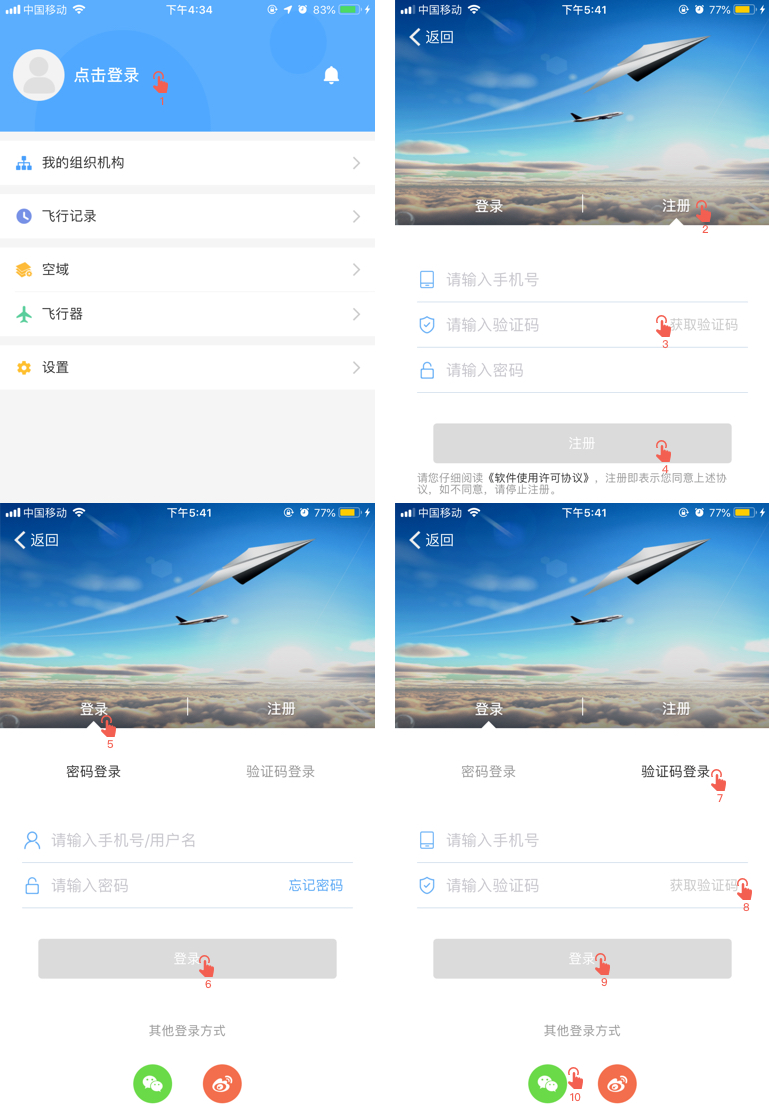
【1】点击进入注册页面
【2】输入手机号获取验证码
【3】输入短信验证码以及6-18位字母数字组合密码,点击注册按钮进行注册
【4】点击登录按钮切换至登录页面
【5】默认为密码登录,输入手机号/酷飞ID和密码,点击登录按钮进行登录
【6】点击验证码登录按钮切换至验证码登录
【7】输入手机号获取验证码
【8】输入收到的短信验证码,点击登录按钮进行登录
【9】点击微博或微信进行登录,首次使用微博或微信登录需要进行授权和绑定手机号操作
注:
- 新注册的用户均为个人用户,如果您是企业或企业员工您可在
个人中心—>我的组织机构—>创建组织机构或加入组织机构进行创建和加入操作。 - 注册成功后,会进入
完善信息页面,在这里输入自己的详细信息之后点击保存。如暂时不能提供,也可以点击跳过,以后可以在个人中心—>个人信息中进行完善。
1.2 忘记密码
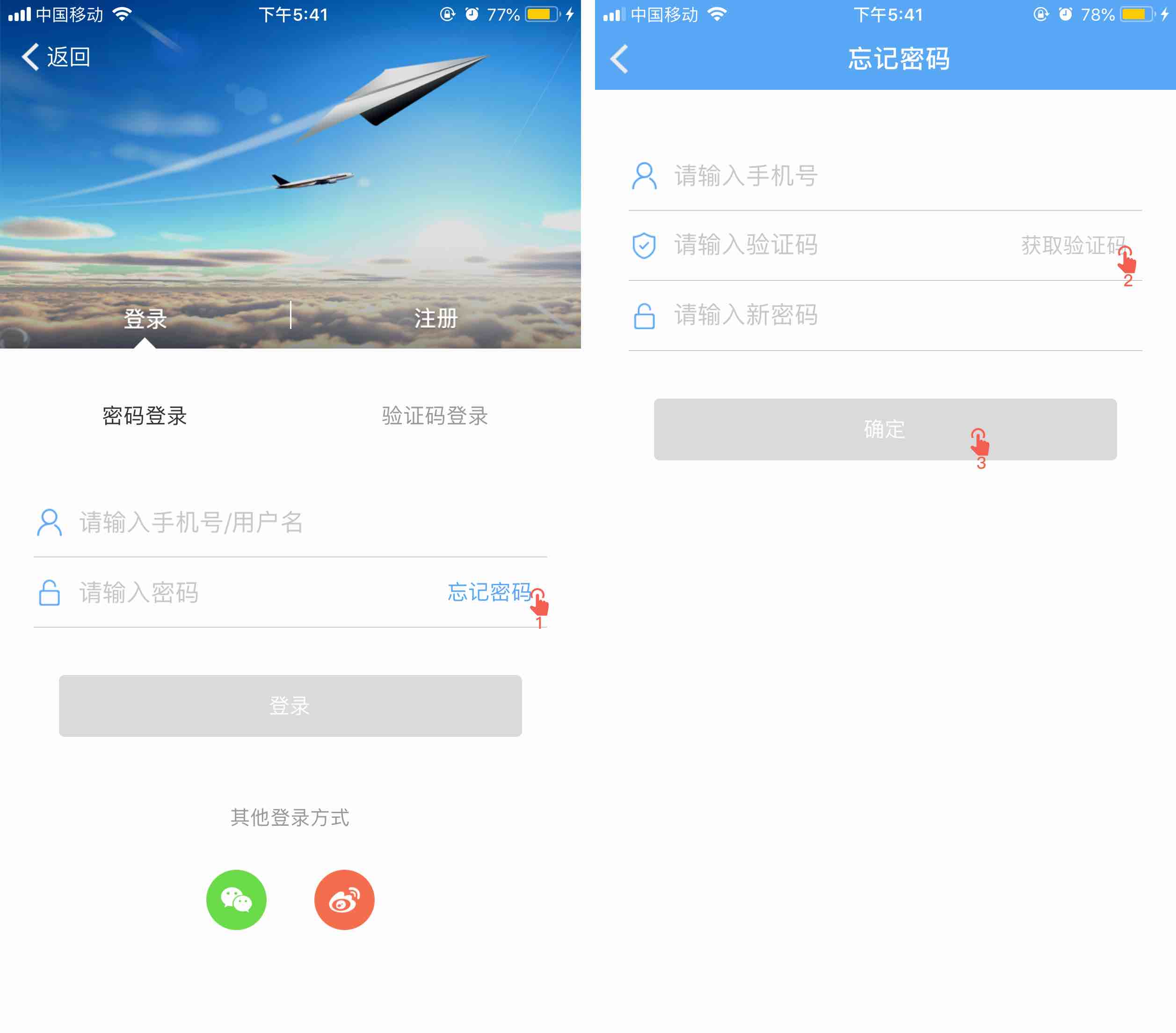
【1】在密码登录页面点击忘记密码按钮进入密码找回页面
【2】输入手机号获取验证码
【3】输入短信验证码以及6-18位字母数字组合密码,点击确定按钮进行密码找回
注:如注册手机号丢失收不到验证码请联系平台管理人员进行找回或重置。
二、飞行
飞行页面主要以地图的模式显示今日作业任务空域以及对应的气象消息;提示飞行用户今日作业任务的计划数量。
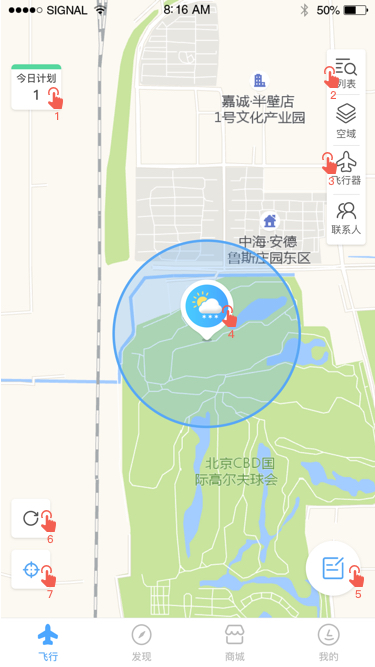
【1】今日作业计划数量,点击今日计划查看对应的飞行计划
【2】点击列表按钮,切换至列表模式看飞行计划
【3】点击空域、飞行器、联系人按钮,进入对应的管理页面
【4】点击气象图标,查看飞行空域的地面和高空气象数据
【5】点击发布按钮,创建新的任务(申报计划、发传真、申请新批件、录入已有批件)
【6】点击刷新按钮,获取最新的飞行任务以及对应的气象数据
【7】点击定位按钮快速回到当前位置
2.1 飞行计划
从飞行页面中的今日计划、列表和我的页面中的飞行记录三个入口都可以进入到飞行计划页面
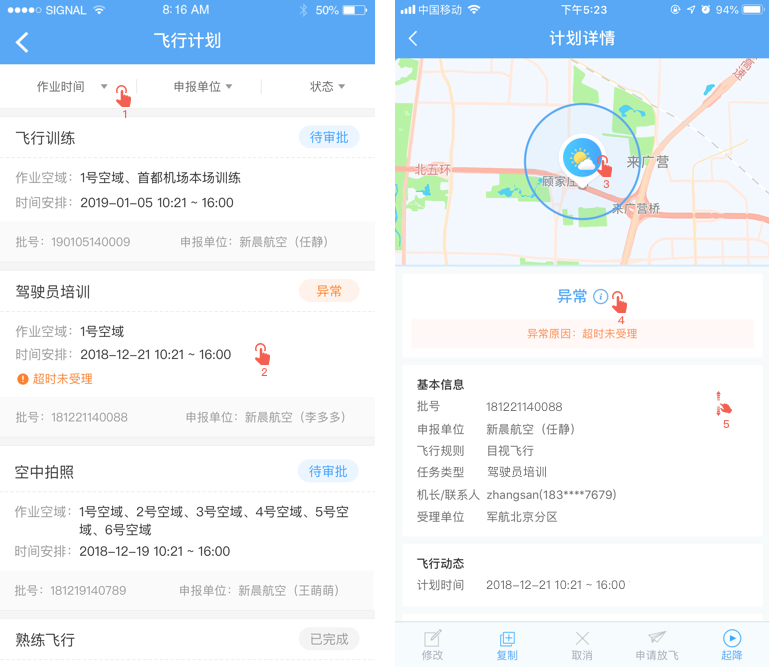
【1】可根据作业时间、申报单位、状态三个筛选项进行筛选
【2】点击计划列表行进入详情
【3】点击气象图标,查看飞行空域的地面和高空气象数据
【4】点击i按钮,可查看计划操作时间跟踪
【5】上下滑动查看更多详情内容
2.1.1 修改
- 受理前可修改飞行器、机长/联系人信息
- 待放飞时可修改预计放飞时间
2.1.2 复制
点击复制按钮,按照当前计划作为模板快速创建新的计划
2.1.3 取消
点击取消按钮将该计划取消,取消成功后计划将终止不再继续批复等操作
2.1.4 申请放飞
计划通过审批之后,点击申请放飞按钮提交预计的起降时间
2.1.5 起降报
起飞报
用户点击该按钮表示向管理部门报告本计划的飞行活动已经开始实施
计划已放飞后在实际起飞前进行操作发送起飞报,选择实际的起飞时间,一个计划只能发送一次起飞报
以下几种情况可以补发起飞报
- 异常(超时未受理)
- 异常(未发送放飞申请)
- 异常(未发送起飞报)
降落报
- 用户点击该按钮表示向管理部门报告本计划的飞行活动已结束
- 计划已起飞后在实际降落前进行操作发送降落报,选择架次以及降落时间,一个计划只能发送一次降落报
- 异常(未发送降落报)的情况下可以补发降落报
2.2 发布
在飞行页面点击右下角发布按钮,根据需要选择对应的发布项( 申报计划、发传真、申请新批件、录入已有批件)
2.2.1 申报计划
2.2.1.1 提交参数说明
- 申报单位:根据计划所属单位进行选择
- 飞行规则:根据飞行情况进行选择
- 任务类型:根据飞行任务选择对应的任务类型,如没有找到对应的类型请选择
其他 - 空域信息:根据飞行任务选择对应的空域或者录入空域信息
- 任务时间:根据计划选择飞行日期以及具体时间段,默认选择第二天的日期,可手动选择当天日期,不可选择已过去的时间段
- 飞行器:选择本次飞行中需要使用的飞行器信息
- 机长/联系人:企业用户发布制定计划时选择计划飞行的负责人或者飞行员
- 受理单位:选择审批计划的管制单位
- 通报单位:选择计划需要通报的单位,可添加多个通报单位
- 批件:选择此次飞行任务已申请的批件文件,方便管制单位及时处理该飞行任务
- 起降地点:向管制单位报备本次飞行任务中的起降地点信息
- 备降点:向管制单位报备本次飞行任务中的备降点信息
- 备注:可填写此次飞行中需要注意的事项以及需要告知管制单位的说明等
- 是否代理其它企业申请计划:选择您所代理的企业
注:
受理单位、通报单位、批件、是否代理其它企业申请计划只有组织机构身份才会显示- 编写的内容会实时保存
- 切换申报单位会清除与申报单位有关的数据(空域、飞行器、联系人、批件、代理企业)
2.2.1.2 添加空域方式
支持三种类型进行添加空域,分别是选择已使用过的空域、录入空域、绘制空域
注:绘制空域不支持三/四字码、航路航线、导航点
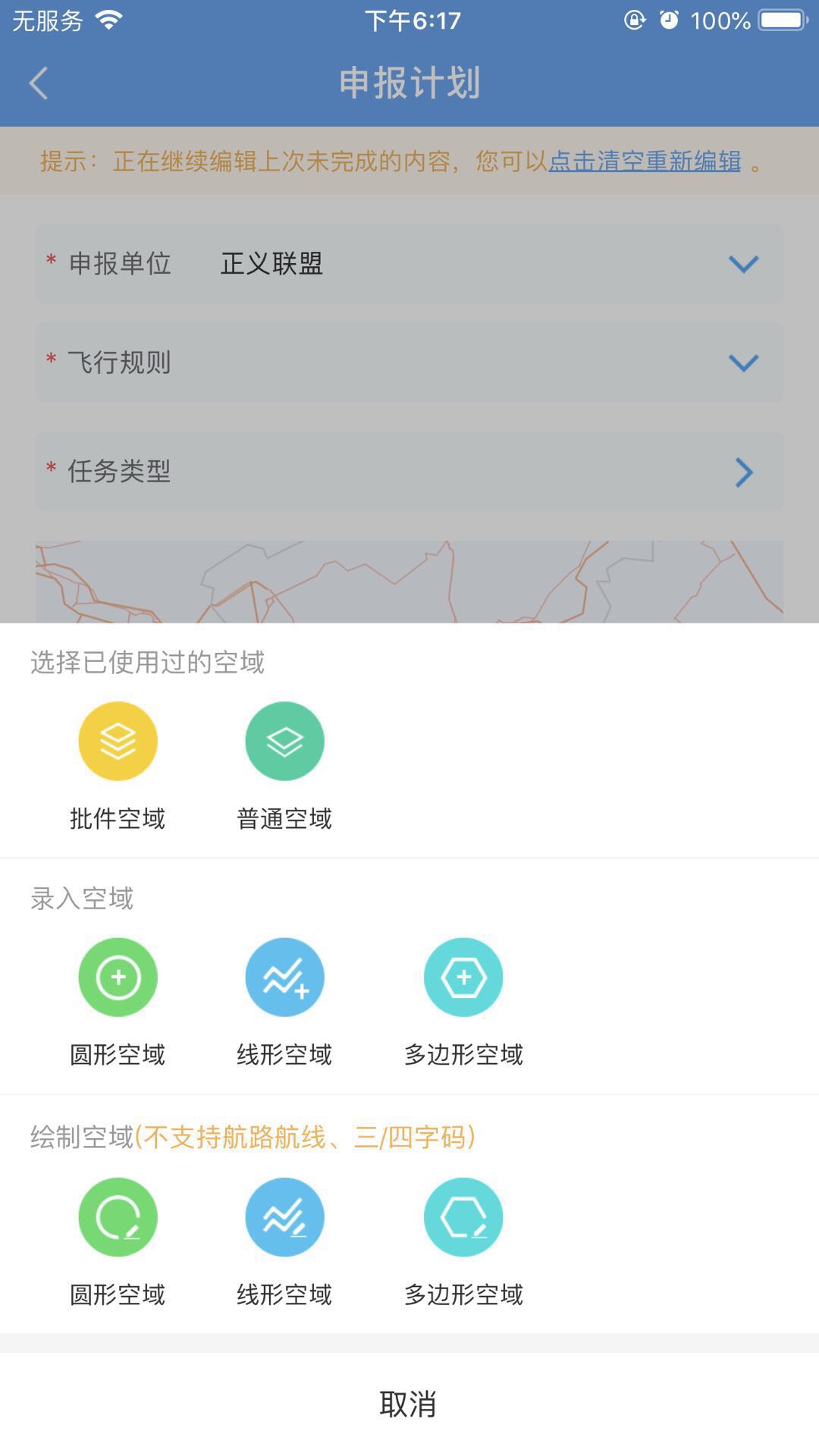
方式一:选择已使用过的空域
批件空域
仅支持选择未过有效期的有效批件,已过有效期的批件空域只能通过普通空域选择
普通空域
普通包括包含提交过的计划空域以及已过有效期的批件空域
方式二:录入空域
录入空域支持四种方式,可通过输入坐标点、地图选点、地图搜索、三四字码方式进行录入
输入坐标点
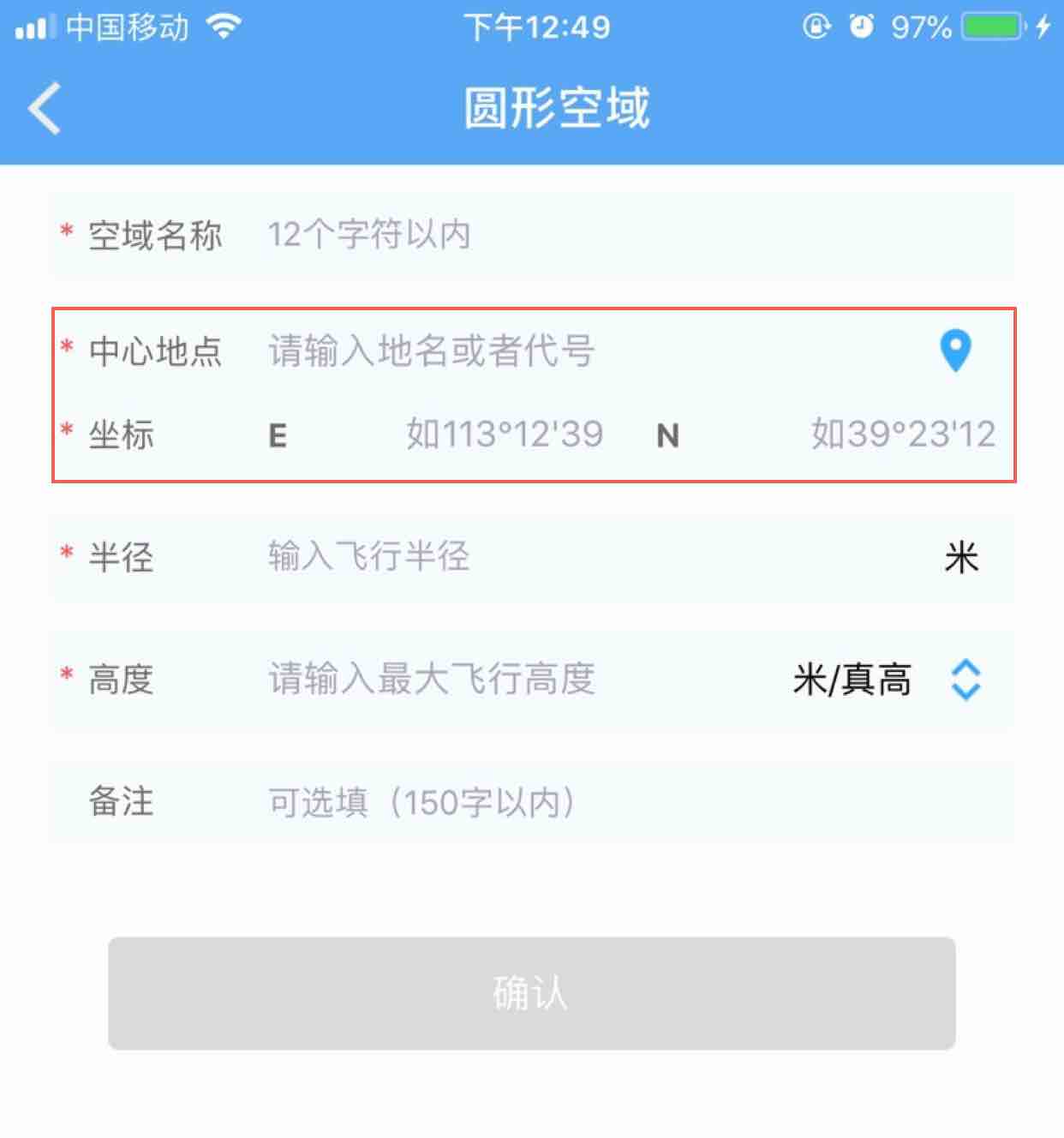
- 在已知地址以及地址对应的坐标点的情况下可直接输入地址、坐标信息
- 经纬度输入的方法是按照顺序一次输入数字即可,不用输入度分秒符号,例如录入
39°45′14″这个坐标,直接依次输入394514即可
地图选点
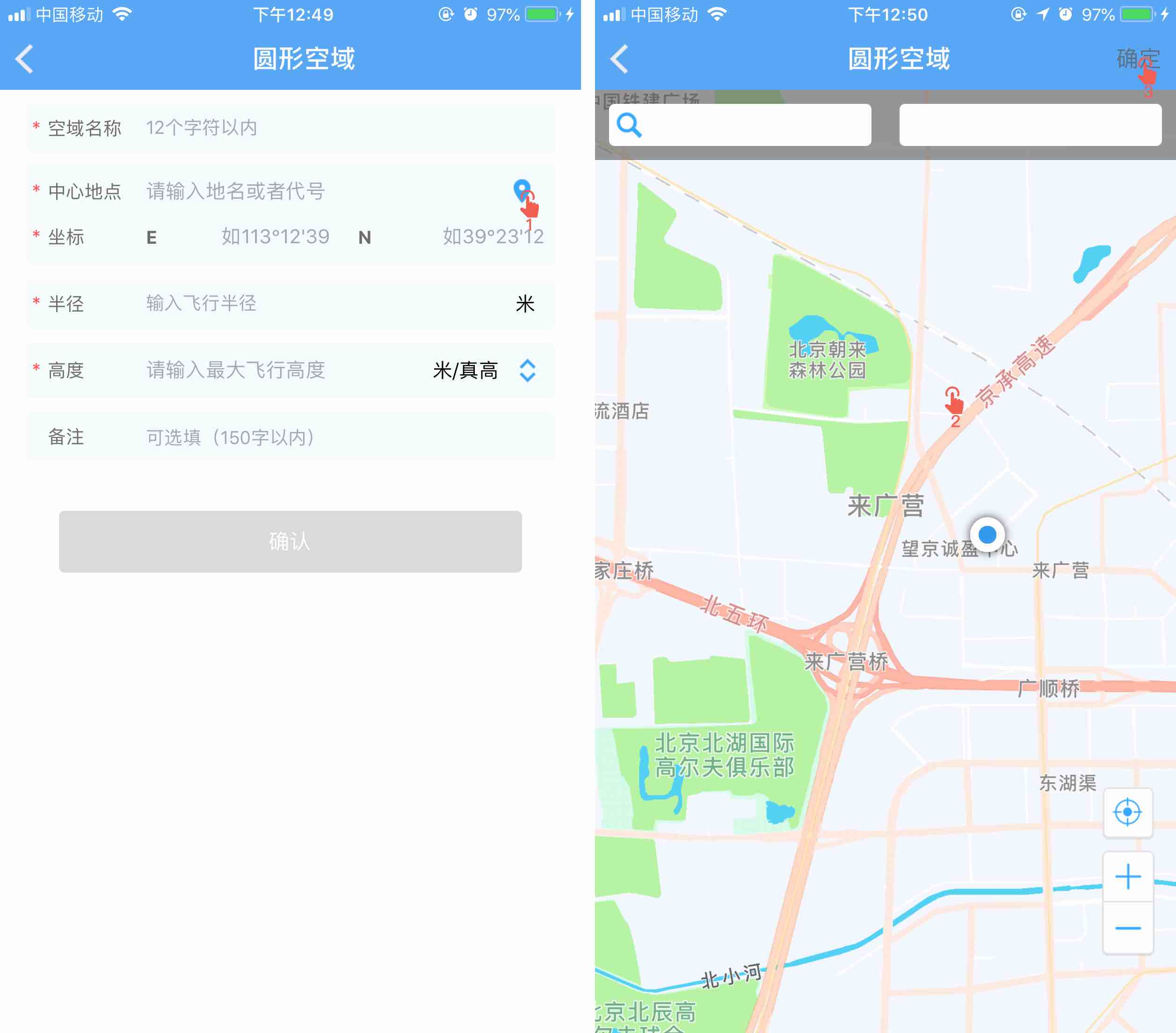
【1】点击定位图标进入地图页面
【2】在地图上点击某个点作为中心点,自动匹配地点以及坐标信息
【3】点击确定按钮,确定提交本次操作
地图搜索
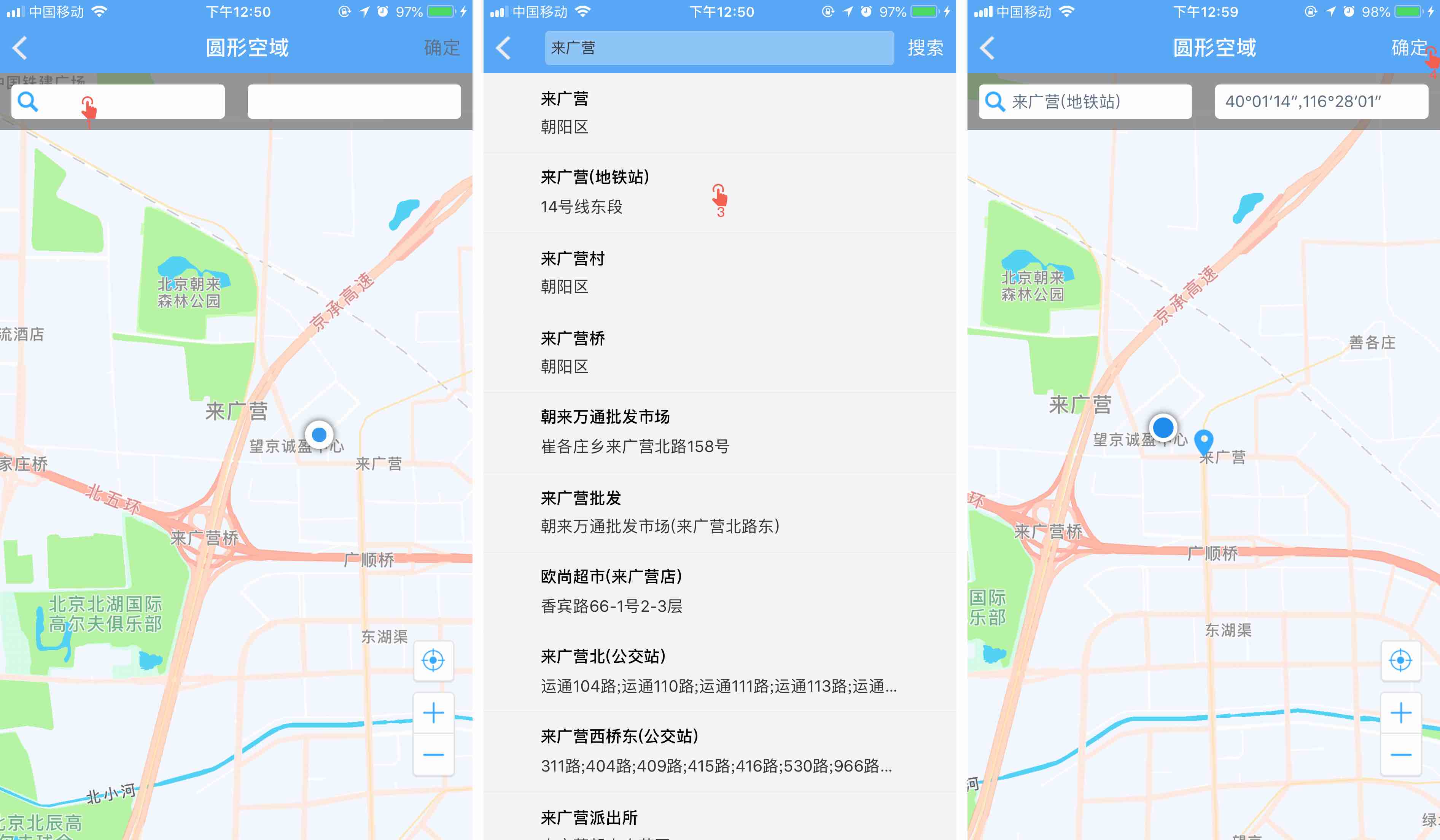
【1】点击搜索框进入搜索页面,输入地点
【2】输入地点后点击搜索按钮进行搜索
【3】根据输入的地址模糊搜索出相关地址,点击搜索结果的地址列表行,返回上一页
【4】点击确定按钮,确定提交本次操作
三四字码
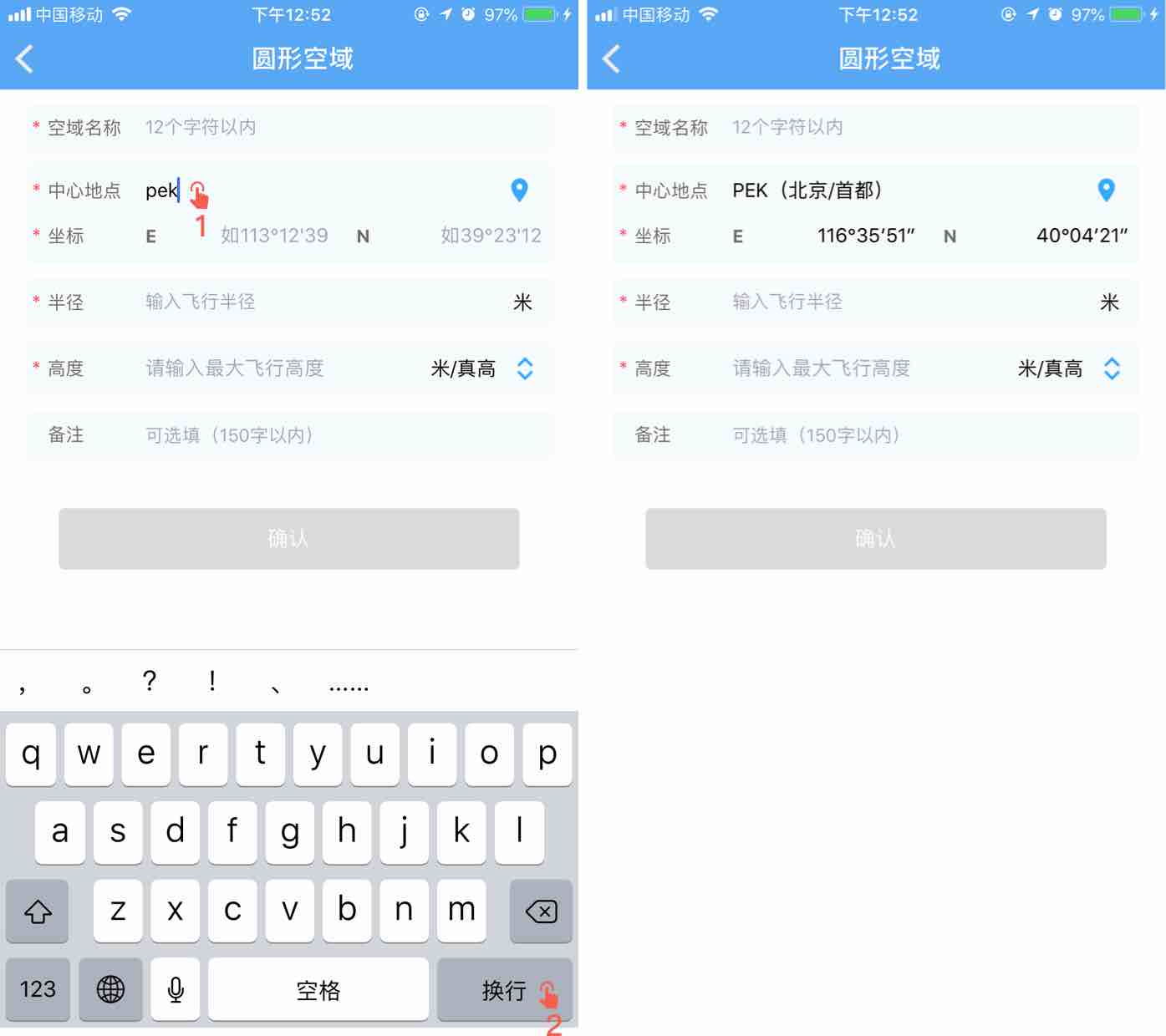
【1】点击地点输入框输入民航机场三字四字码
【2】点击键盘确定按钮或者页面空白处自动填好机场坐标信息
注:三字四字码只有民航机场信息。
方式三:绘制空域
绘制圆形空域
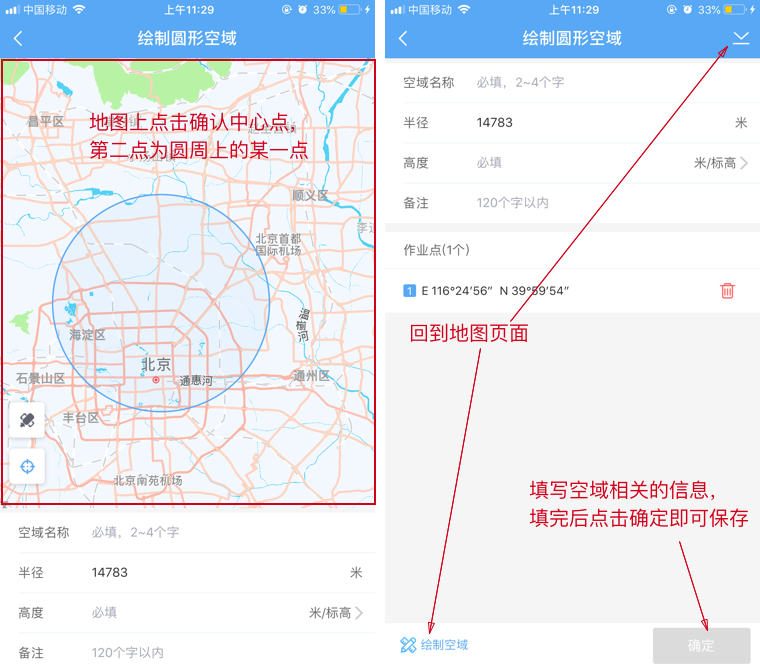
绘制线性空域
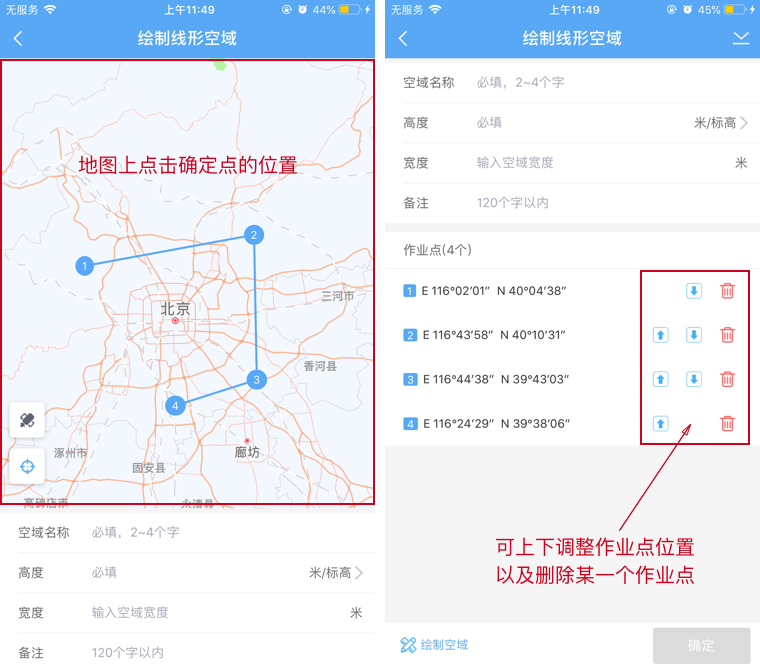
绘制多边形空域
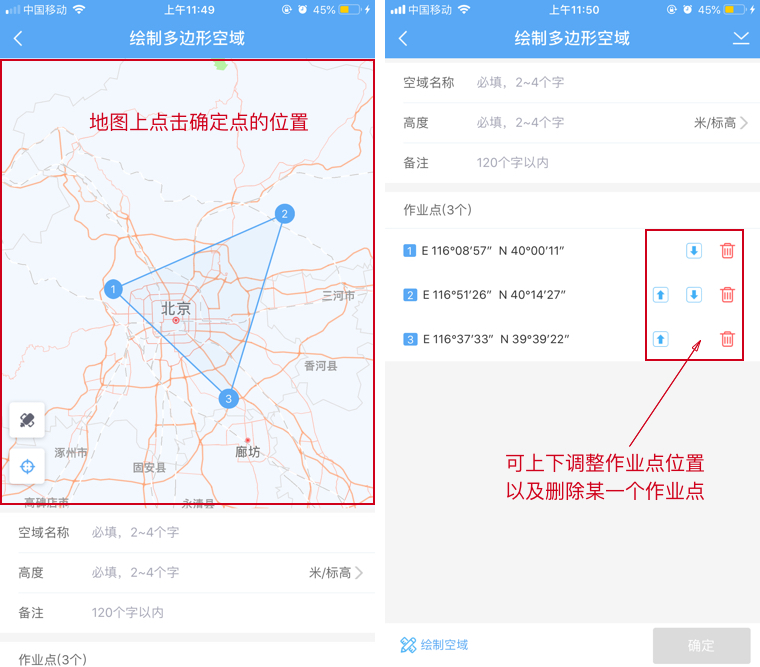
2.2.2 发传真
- 把录入的飞行计划通过传真方式发给空域管理部门
- 在飞行页面点击
发布按钮,在发布弹窗中点击发传真按钮进入发传真页面,具体操作请参照5.4.1
2.2.3 申请新批件
- 在飞行页面点击
发布按钮,在弹窗中点击申请新批件按钮进入申请新批件页面 - 填写新批件需要提供的信息
- 填写任意信息可点击
保存到草稿箱将本次编辑的内容保存在草稿箱 - 必填项内容填写完后点击
提交审核将本次操作提交,提交成功后可根据管制单位需求再次修改
提交参数说明
申请新批件页面和制定计划页面操作类似,下面说一下不同的地方
- 标题:申请文件的标题
- 任务类型:可选择多个任务类型
- 发件单位:审批批件的管制单位
- 附件:提交给管制单位申请的文件
飞行器添加方式
方式一
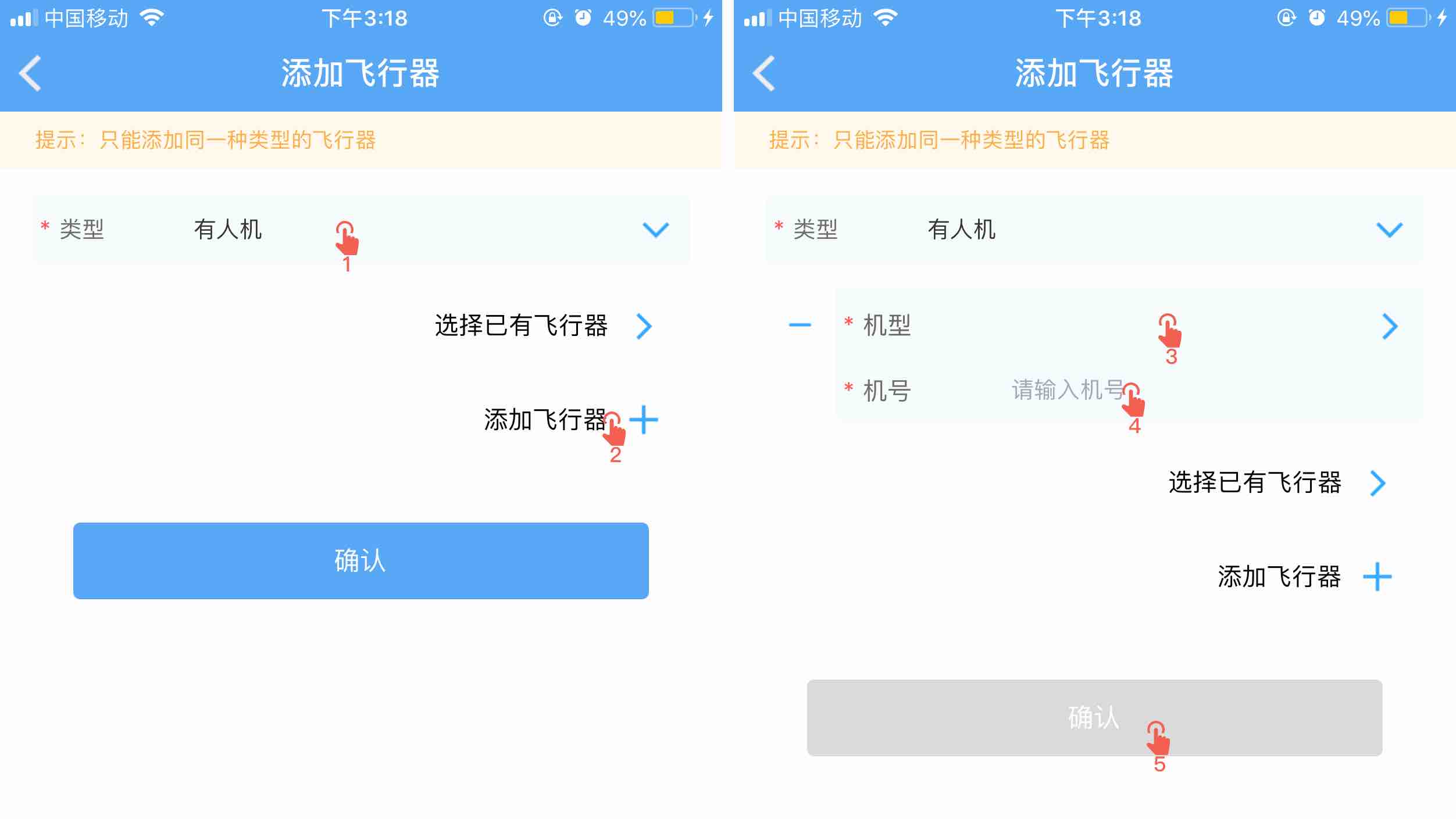
【1】选择飞行器类型
【2】点击添加飞行器按钮进行添加
【3】点击机型进入机型搜索页面(如:选择的是有人机类型,在机型搜索页面只能搜索到有人机的机型)
【4】输入机型对应的机号(注:有人机类型必填机号,其它类型可不填)
【5】点击确认按钮将本次操作保存
方式二
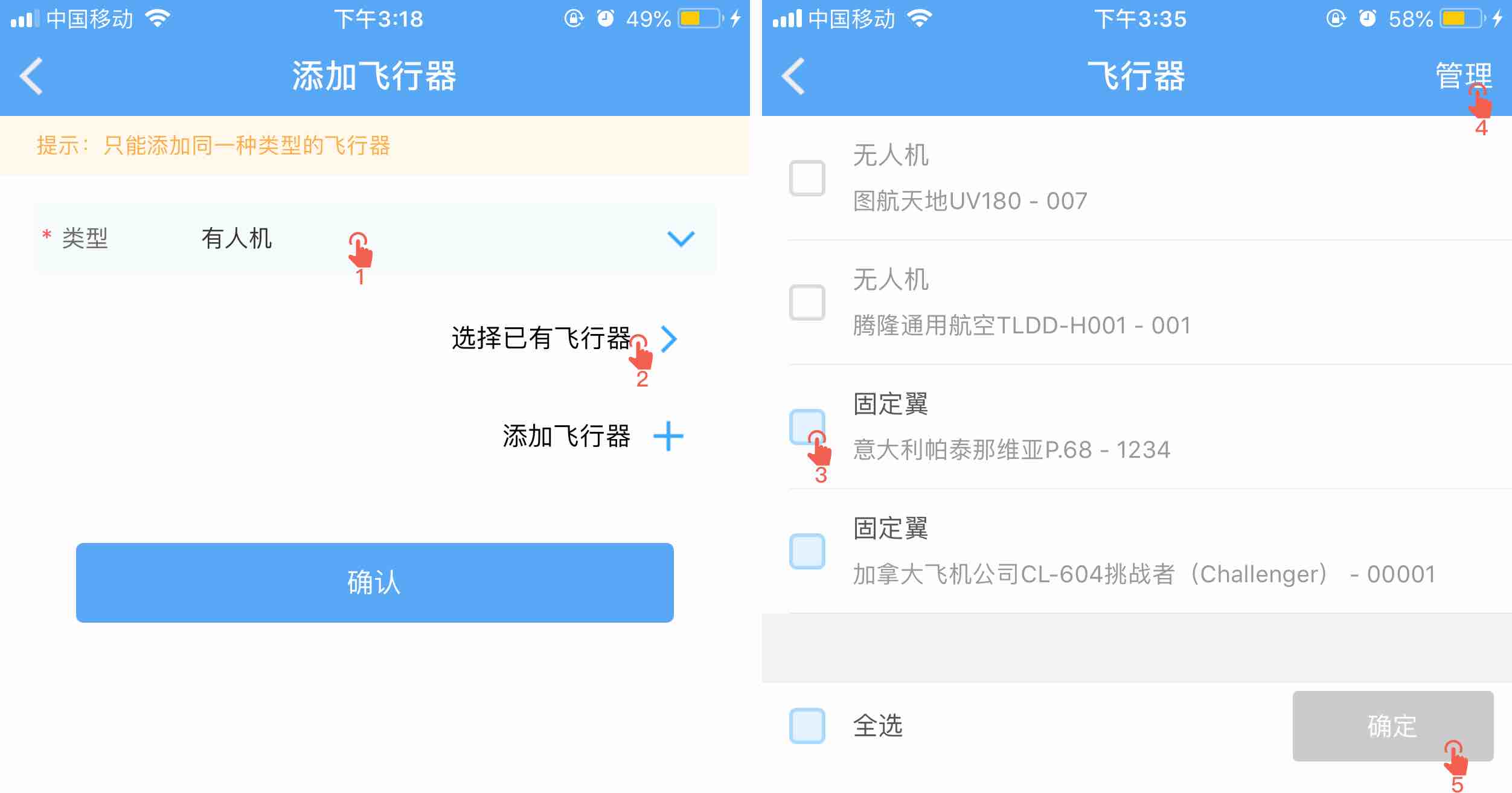
【1】选择飞行器类型
【2】点击选择已有飞行器按钮进入选择页面
【3】选择飞行器(灰色为不可选状态)
【4】点击管理按钮进入飞行器管理页面,可修改已有飞行器信息和添加对应类型的飞行器
【5】点击确认按钮将选择保存并返回添加飞行器页面
2.2.4 录入已有批件
- 在飞行页面点击
发布按钮,在弹窗中点击录入已有批件按钮进入录入页面 - 填写已有批件需要提供的信息
- 填写任意信息可点击
保存到草稿箱将本次编辑的内容保存在草稿箱 - 必填项内容填写完后点击
提交审核将本次操作提交,提交成功后可根据管制单位需求再次修改
提交参数说明
录入已有批件页面和申请新批件页面操作类似,下面说一下不同的地方
- 标题:由管理部分审批的空域批件标题
- 发文字号:由管理部门审批的空域批件发文字号(如:参航函〔xxxx〕xxx号)
- 抄送单位:批件需要抄送的管制单位
- 附件:管制单位批复的任务文件的图片
三、发现
为飞行用户提供气象预报服务以及最新行业新闻等内容。
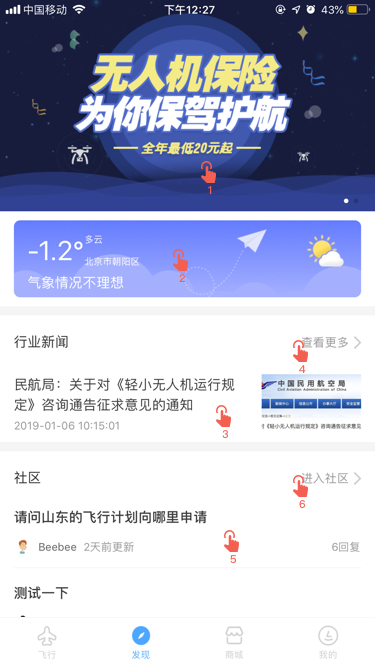
【1】点击轮播图查看详情内容
【2】点击气象查看更详细的气象预报内容
【3】点击行业新闻列表行查看行业新闻详情
【4】点击查看更多按钮跳转至行业新闻中心,查看更多的新闻内容
【5】点击社区列表行查看社区消息内容
【6】点击进入社区按钮跳转至社区中心
3.1 气象预报
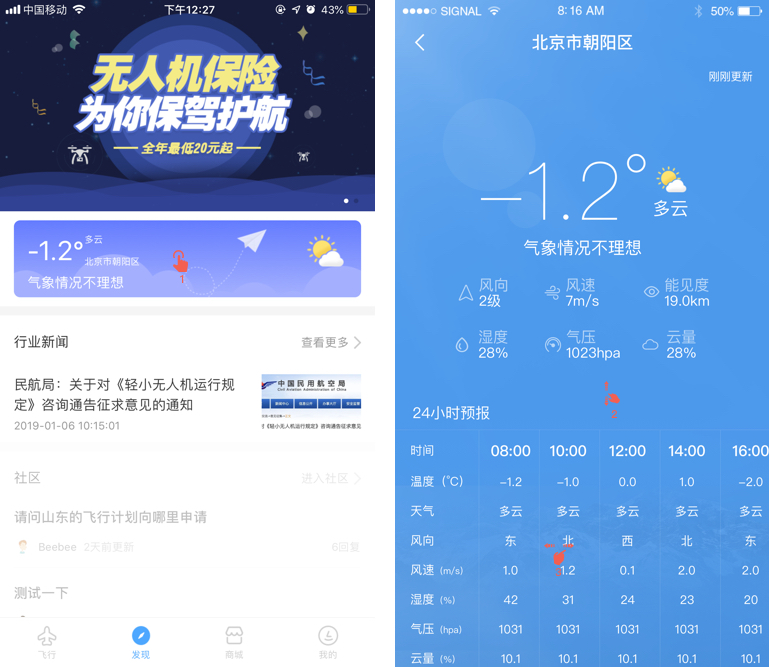
【1】点击气象进入气象预报页面
【2】可上下滑动查看更多预报内容
【3】左右滑动查看更多的24小时预报气象
注:定位获取失败时默认显示北京市的天气预报
3.2 行业新闻
使用酷飞APP查看行业新闻资讯,了解更多的行业知识。
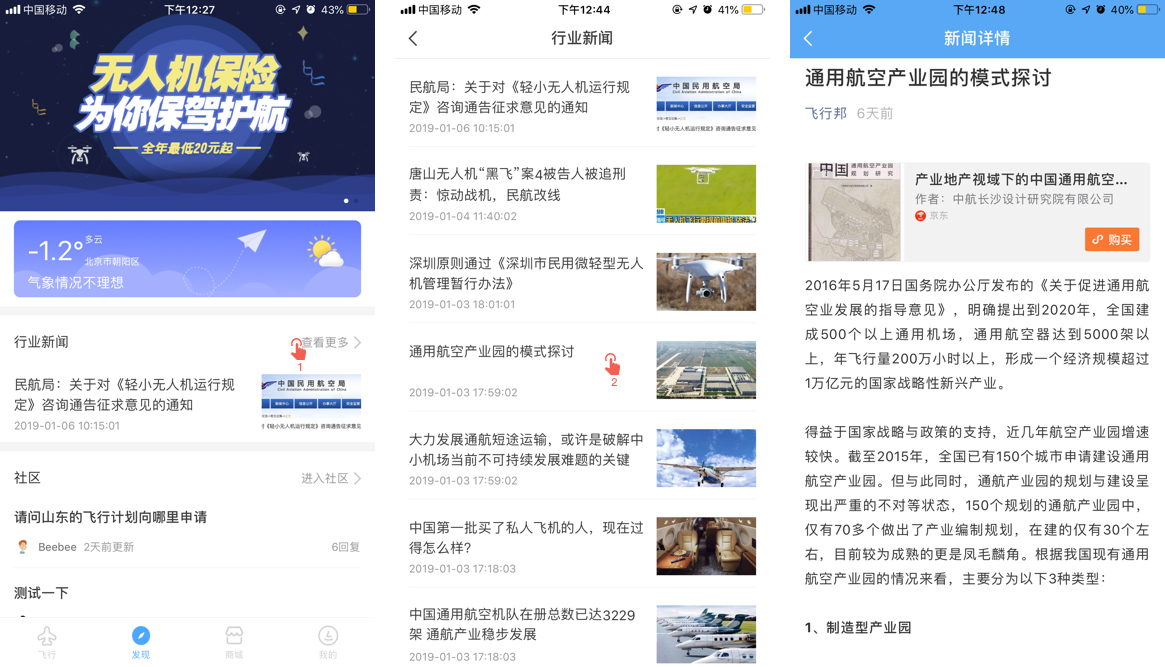
【1】在发现页面行业新闻版块点击查看更多按钮进入行业新闻页面
【2】点击列表行查看新闻详情
3.3 社区
- 在社区板块中飞行用户可以发起与飞行有关的话题,让其他的飞行用户一起参与讨论。
- 在软件使用中遇到的任何问题,也可在社区中进行发布,新晨航空会时刻关注并帮您解决
四、商城
协助飞行企业在互联网销售航空产品
- 为通航企业提供飞行员、飞机、加油车等租赁服务
- 为无人机用户提供保险服务
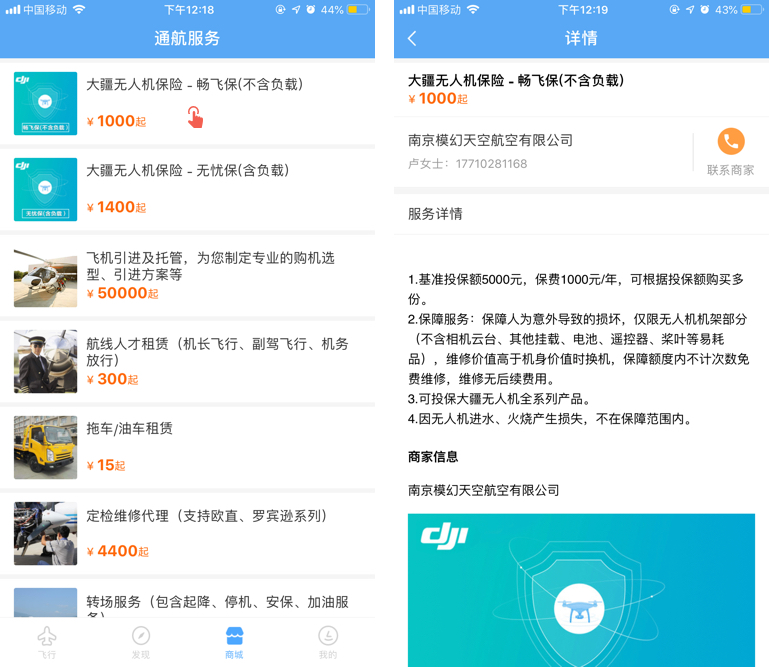
点击通航服务列表查看服务详情内容,如有需求可点击详情中的联系商家与商家进行具体沟通。
五、我的
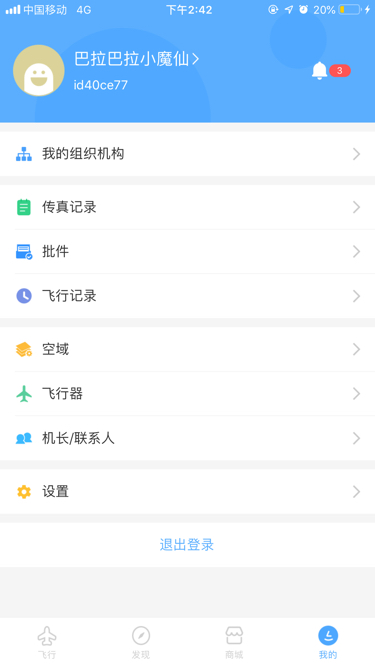
5.1 个人信息
【1】点击个人信息进入个人信息页面
【2】对自己的信息进行维护和编辑
【3】点击保存按钮将本次操作进行保存
5.2 消息中心
消息中心包括通知(计划、批件、传真通知)、系统公告、社区等消息。
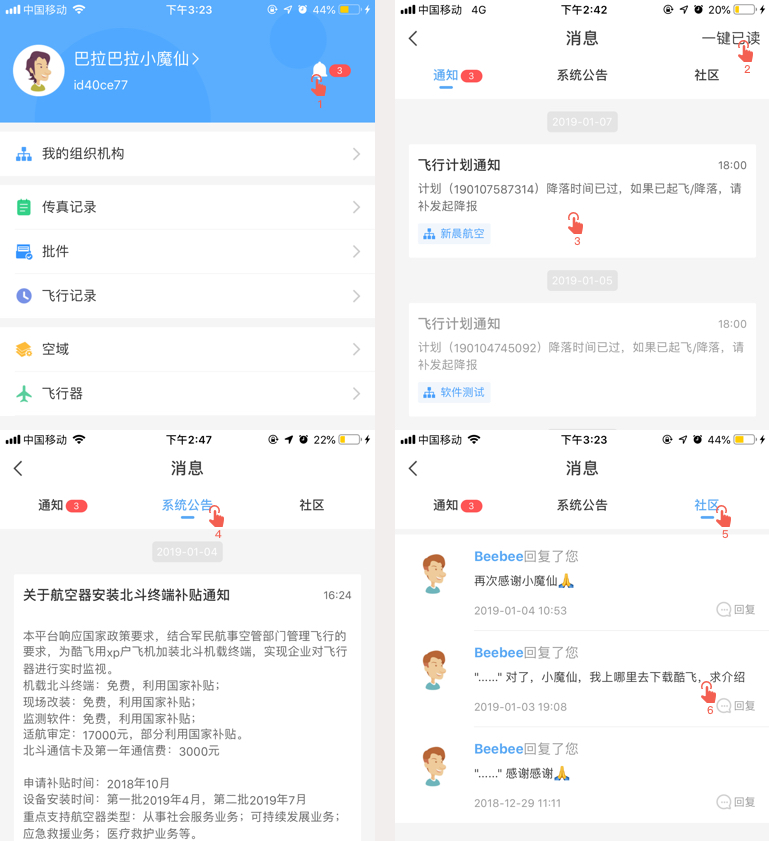
【1】点击消息按钮进入消息中心页面
【2】消息中心默认显示通知消息,点击右上角一键已读按钮,可将通知列表中的未读的消息全部已读
【3】点击通知消息列表可进入对应的详情页面进行查看
【4】点击系统公告切换至系统公告通知列表
【5】点击社区切换至社区通知列表
【6】点击社区消息列表或回复按钮即可查看详情以及进行回复
5.3 我的组织机构
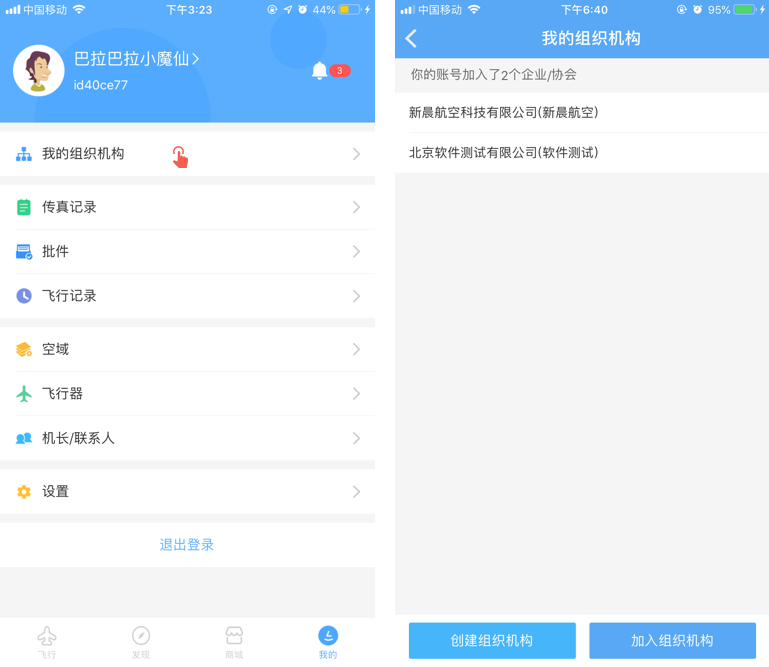
点击我的组织机构进入我的组织机构页面,可进行管理我的组织机构、创建组织机构、加入组织机构操作。
注:组织机构中成员之间的以下数据是共享资源
- 飞行计划
- 空域
- 批件
- 飞行器
- 机长/联系人
- 传真
- 消息
5.3.1 我的组织机构详情
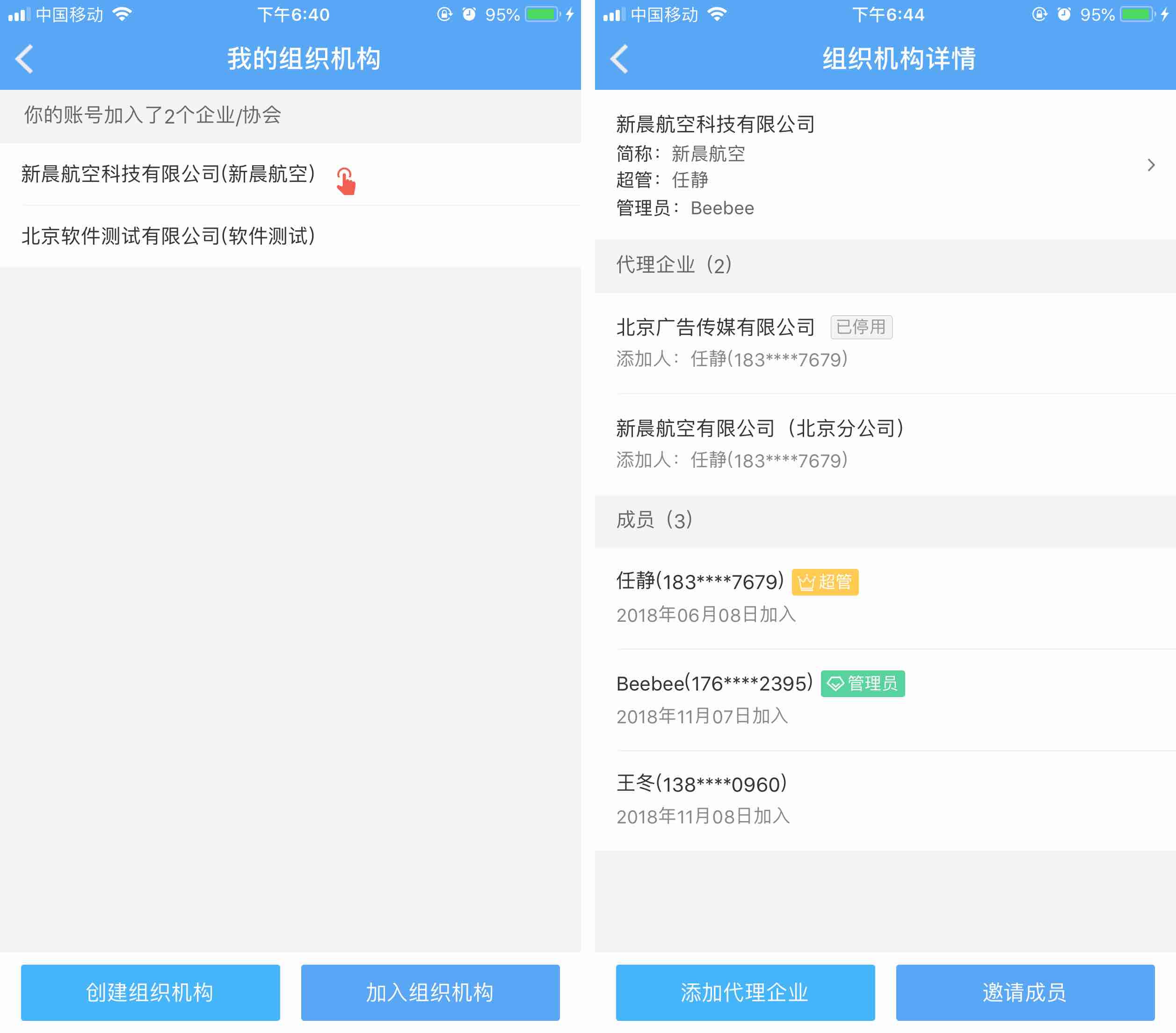
点击组织机构进入详情页面,管理组织机构。
注:普通成员只能看到组织机构信息和自己的消息。
5.3.1.1 添加代理企业
该功能仅开放给超管、管理员身份使用

【1】点击添加代理企业按钮进入添加页面
【2】填写添加代理企业需要提供的信息(”*“为必填项,证件类型和证件号提交后不可修改)
【3】点击立即添加按钮确认添加该代理企业,添加成功后返回至我的组织机构详情页面
5.3.1.2 邀请成员
该功能仅开放给超管、管理员身份使用
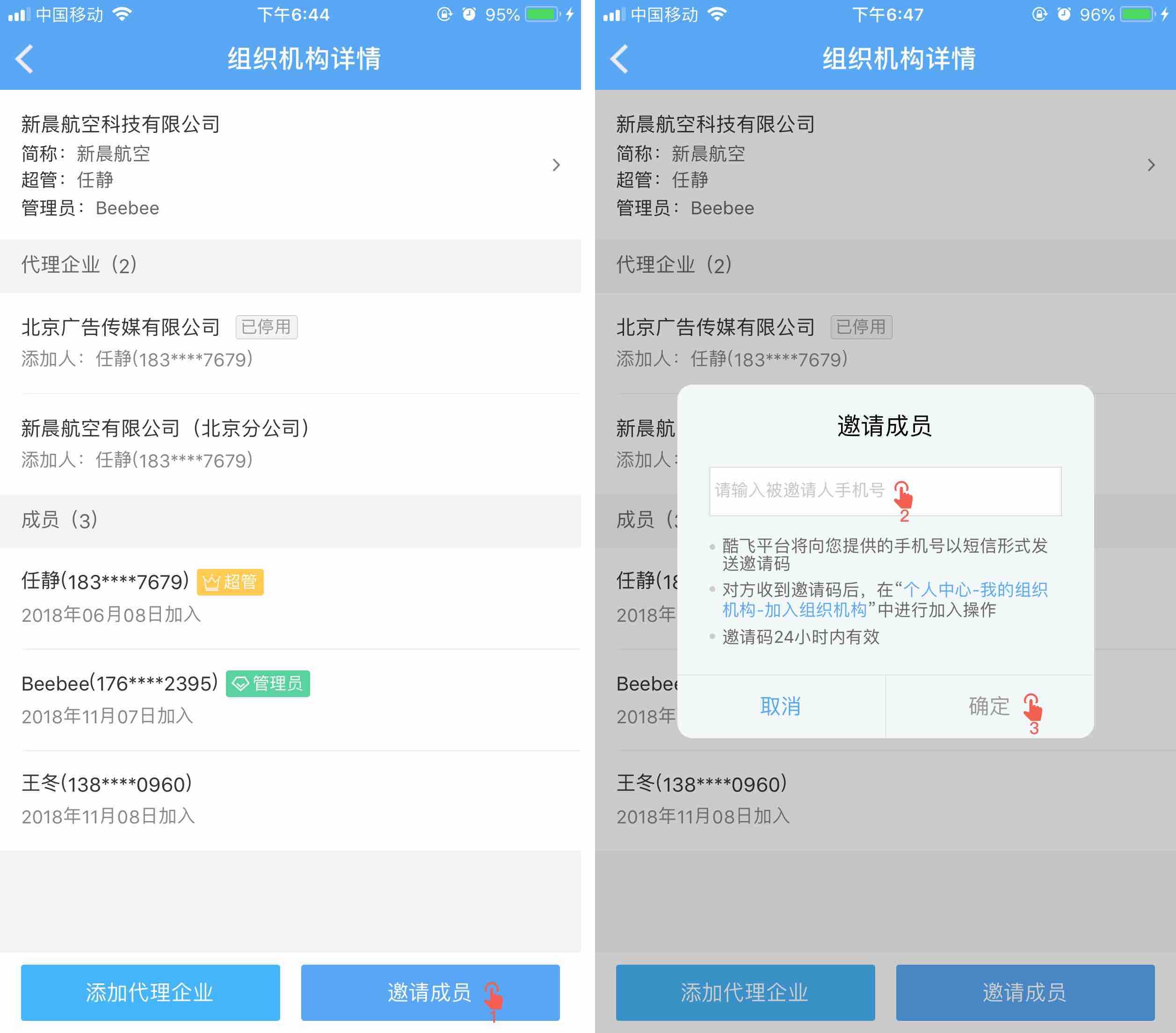
【1】点击邀请成员按钮进入邀请页面
【2】输入被邀请人的手机号
【3】点击确定按钮确认给该成员发送短信邀请
5.3.1.3 修改组织机构信息
该功能仅开放给超管、管理员身份使用
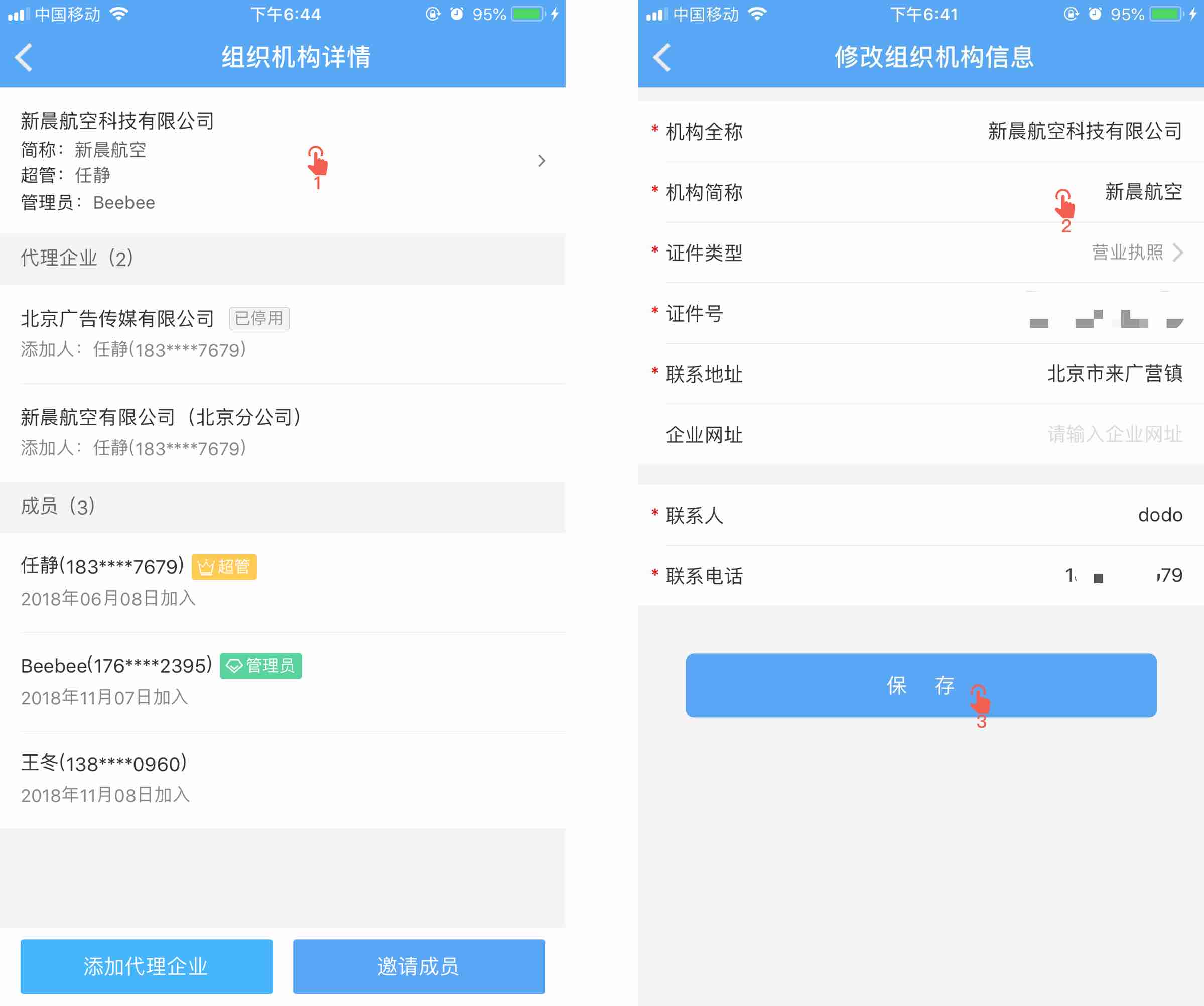
【1】点击组织机构信息进入修改页面
【2】修改组织机构信息(注:证件类型和证件号不可修改)
【3】点击保存按钮提交本次操作
5.3.1.4 管理已加入成员
该功能仅开放给超管、管理员身份使用
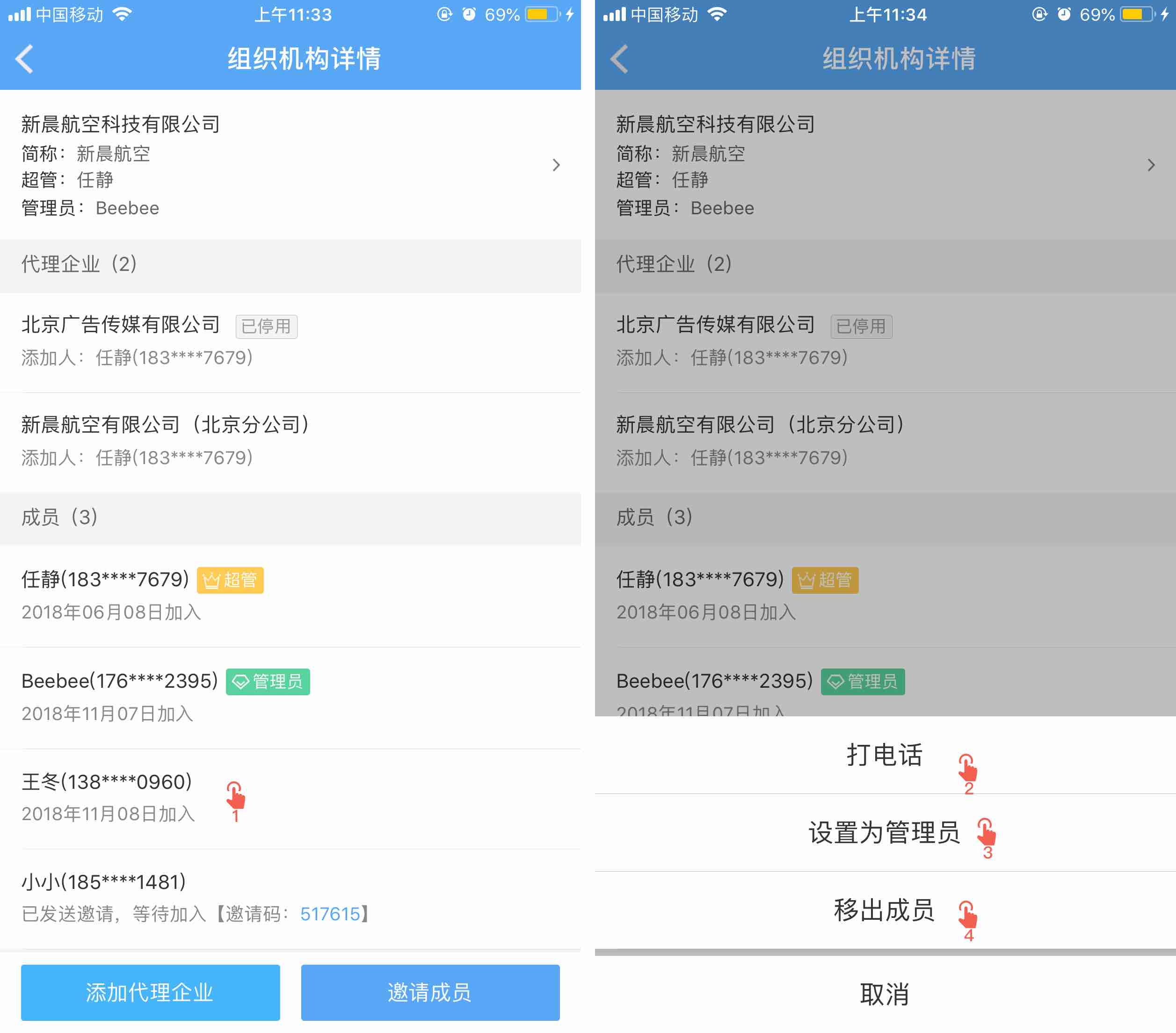
【1】点击你需要管理的成员
【2】点击打电话确认给对方拨打电话
【3】点击设为管理员确认将该成员设置为管理员,取消管理员操作类似
【4】点击移除成员将成员移除组织机构
5.3.1.5 管理已邀请待加入成员
该功能仅开放给超管、管理员身份使用
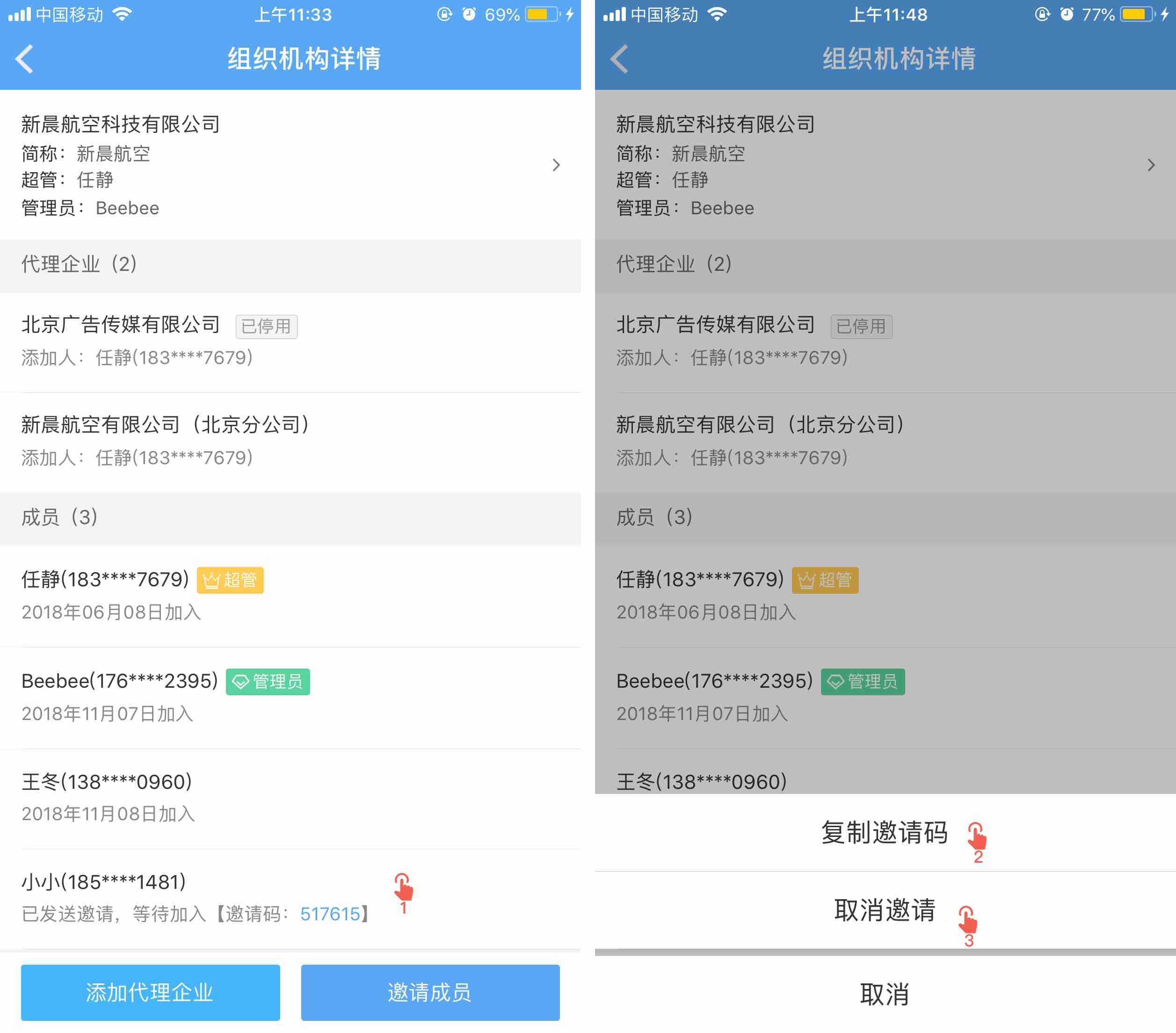
【1】点击你需要管理的已邀请待加入成员
【2】点击复制邀请码将邀请码复制以其它方式(例如微信/QQ等)发送给该成员
【3】点击取消邀请确认取消邀请,取消成功后该成员将不在成员列表中显示
注:邀请码有效期为24小时,过期后可重新发送邀请码
5.3.1.6 管理代理企业
该功能仅开放给超管、管理员身份使用
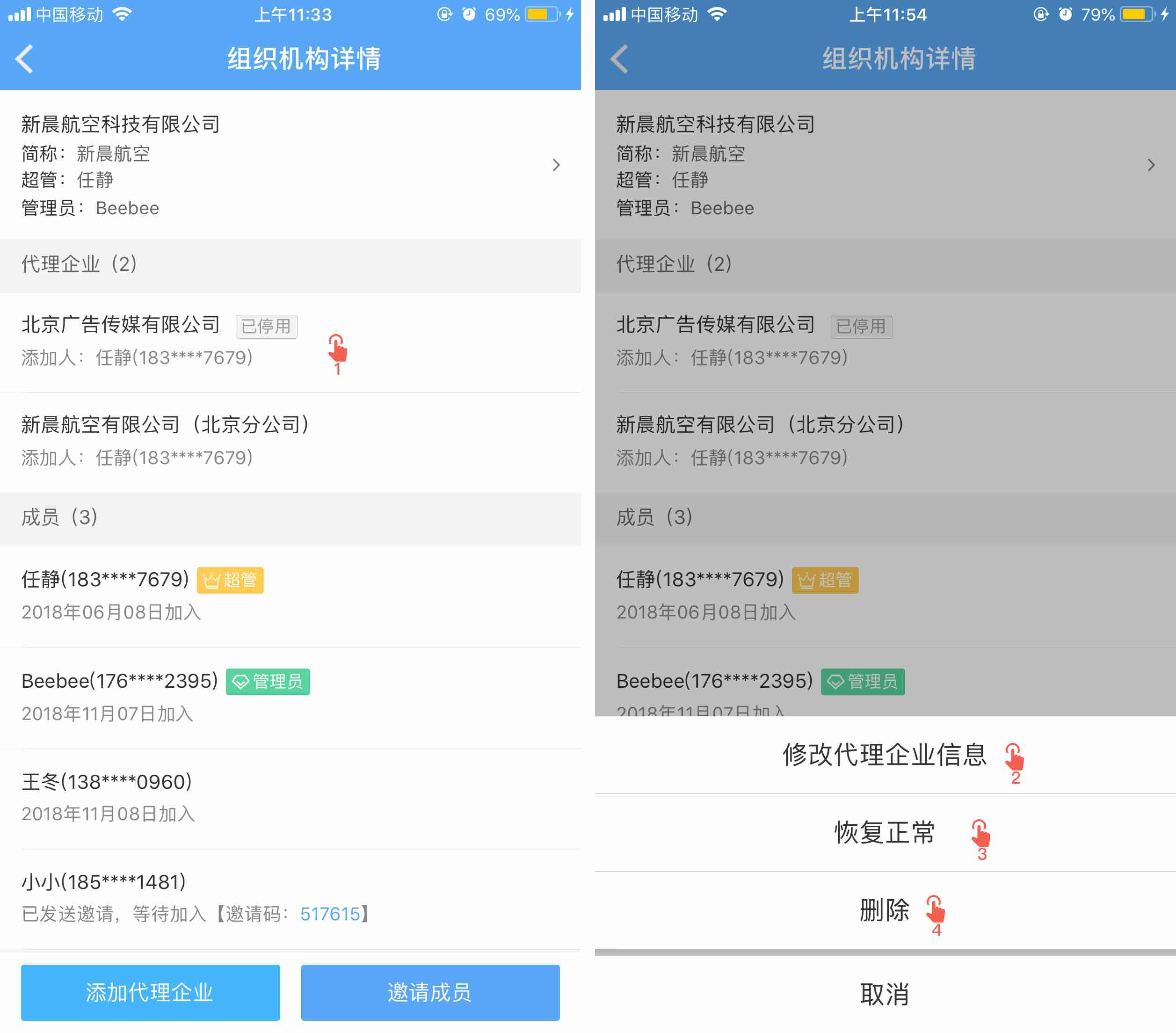
【1】点击你需要管理的代理企业
【2】点击修改代理企业信息进入修改页面,修改代理企业信息(注:证件类型和证件号不可修改)
【3】点击恢复正常可将已停用的代理企业恢复正常状态,正常状态下提交计划时可选择该代理企业,停用操作类似
【4】点击删除可将已停用的代理企业删除,删除后不在列表中显示
5.3.2 加入组织机构
- 加入组织机构前需要完善个人信息
- 短信邀请码统一由管理员通过酷飞APP向用户发送,收到短信邀请码时按照以下操作即可加入该组织机构
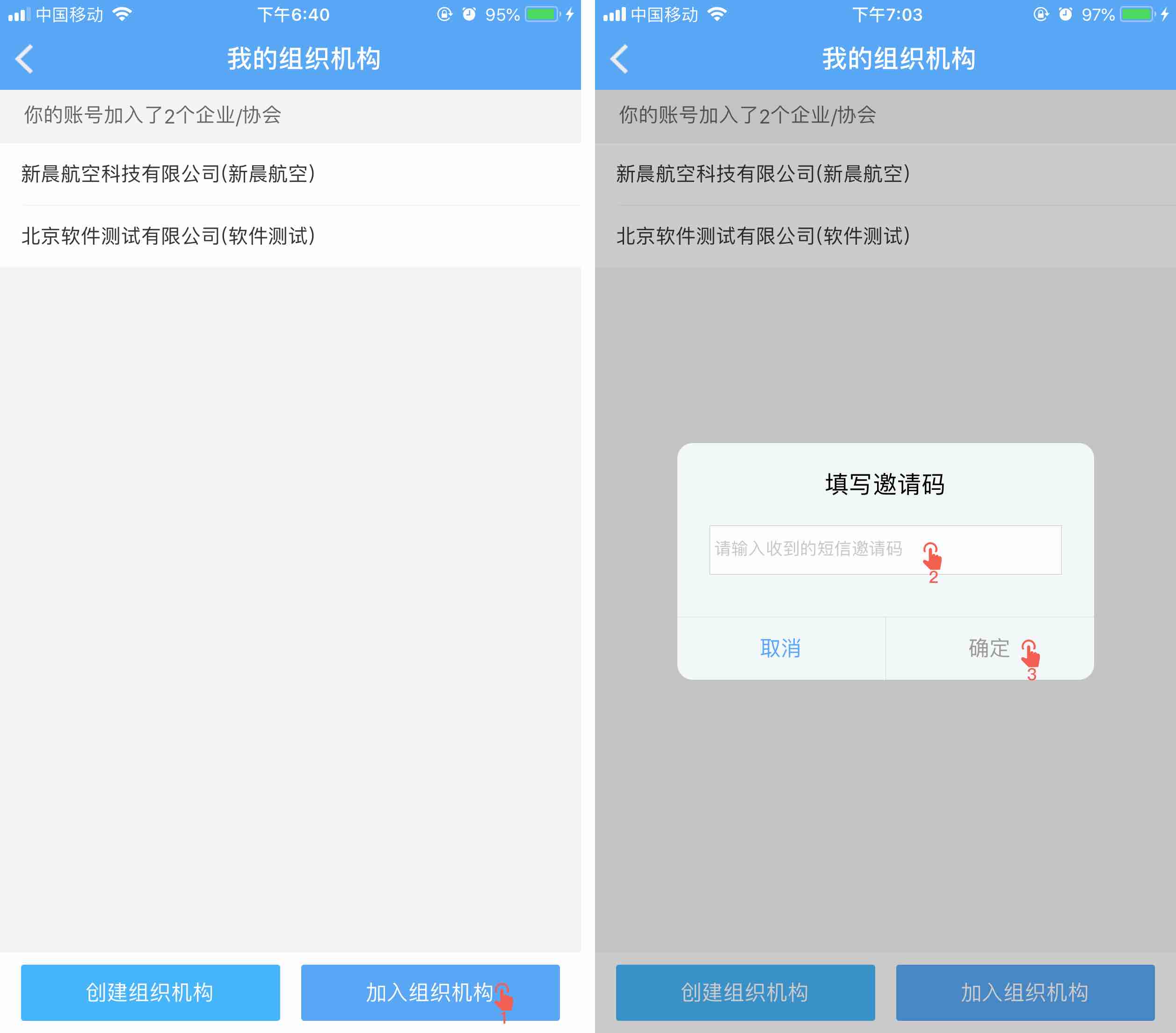
【1】点击加入组织机构按钮进入加入操作
【2】填写收到的短信邀请码(邀请码24小时内有效)
【3】点击确认按钮确定加入该组织机构
5.3.3 创建组织机构
- 创建组织机构前需要完善个人信息
- 创建人将是组织机构的超管,可以邀请其他成员加入
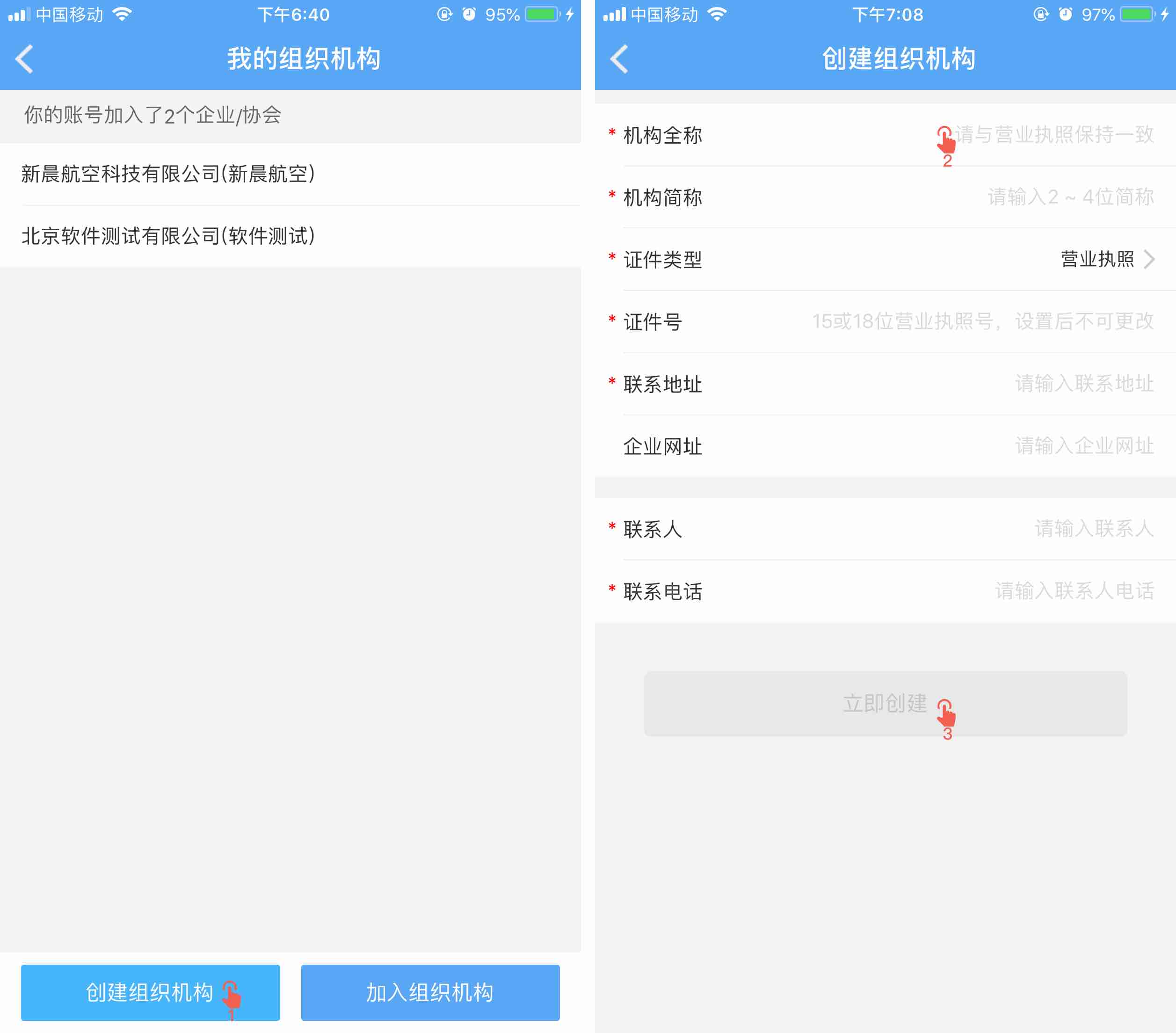
【1】点击创建组织机构按钮进入创建页面
【2】填写创建组织机构需要提供的信息(”*“为必填项,证件类型和证件号提交后不可修改)
【3】点击立即创建按钮确认创建该组织机构,创建成功后返回至我的组织机构页面
5.4 传真记录
查看组织机构内成员给各空域管理部门发送的传真记录。
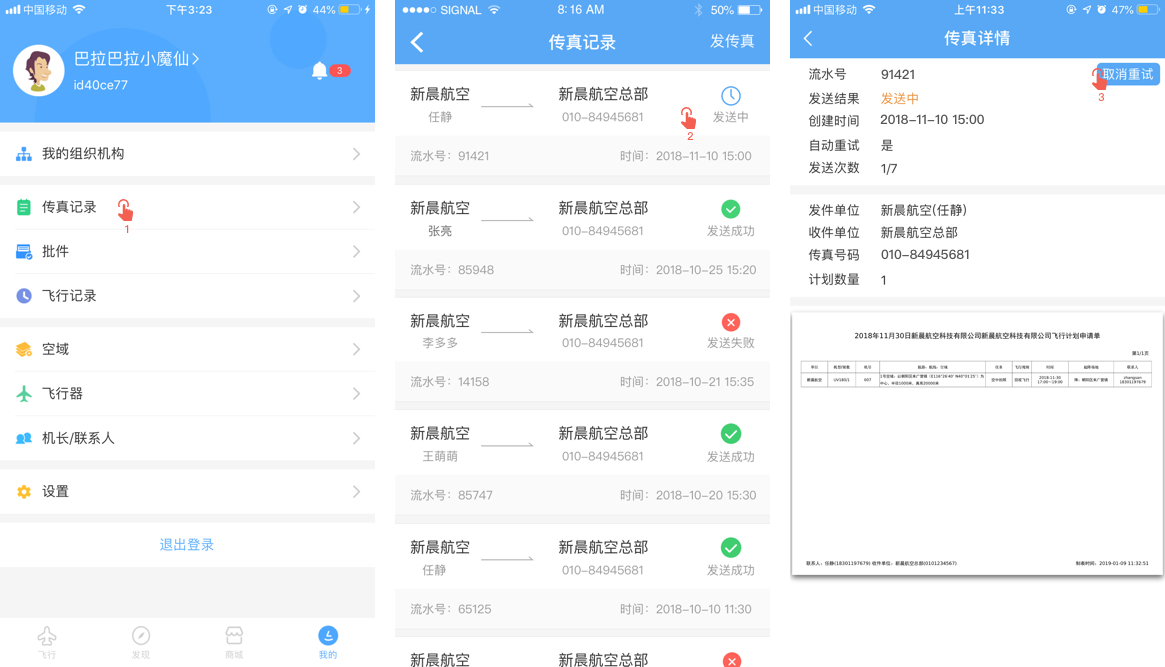
【1】在我的页面点击传真记录进入传真记录页面
【2】点击传真记录列表行进入传真详情页面
【3】传真详情页面可将发送中的传真进行取消重试(加入队列的传真不可取消),发送失败的传真可进行重发。
5.4.1 发传真
在这里可以把录入的飞行计划通过传真方式发给空域管理部门。
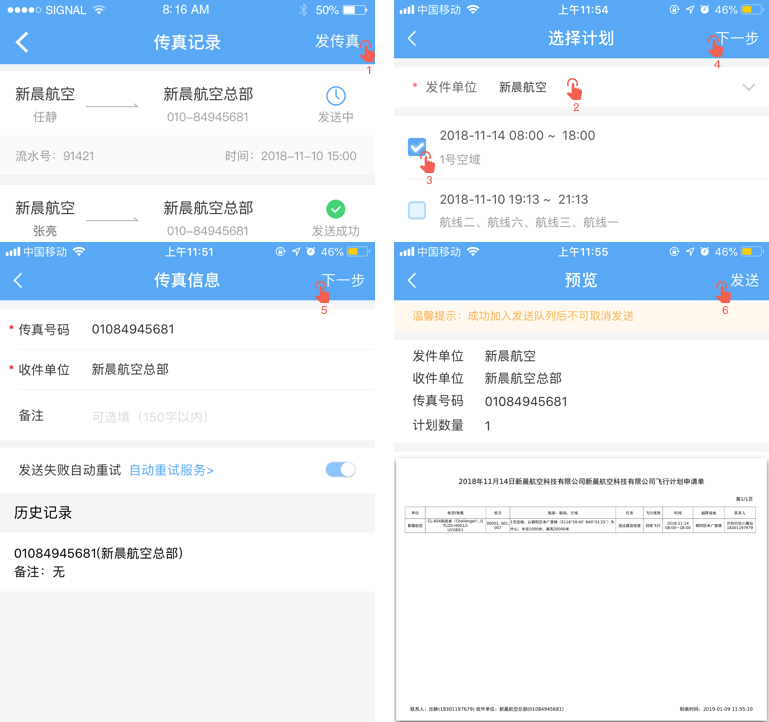
【1】点击传真记录右上角发传真按钮
【2】选择发件单位(已加入的组织机构)
【3】选择要发送的任务计划(可多选)
【4】点击右上角下一步按钮
【5】填写收件单位信息,也可从历史记录中选择收件单位,点击右上角下一步按钮
【6】预览传真文件,如没有问题可点击右上角发送按钮进行发送
注:
- 传真一旦加入发送队列将不能取消,请选预览确认后再发送
- 传真发送是通过电话线路,会比较慢,通常需要等几分钟才能看到发送结果
- 传真是自动发送,如果传真接收方是人工接听,需要在接听之后立刻发送传真信号,否则可能会发送失败
5.5 批件
目前批件功能只支持企业用户使用
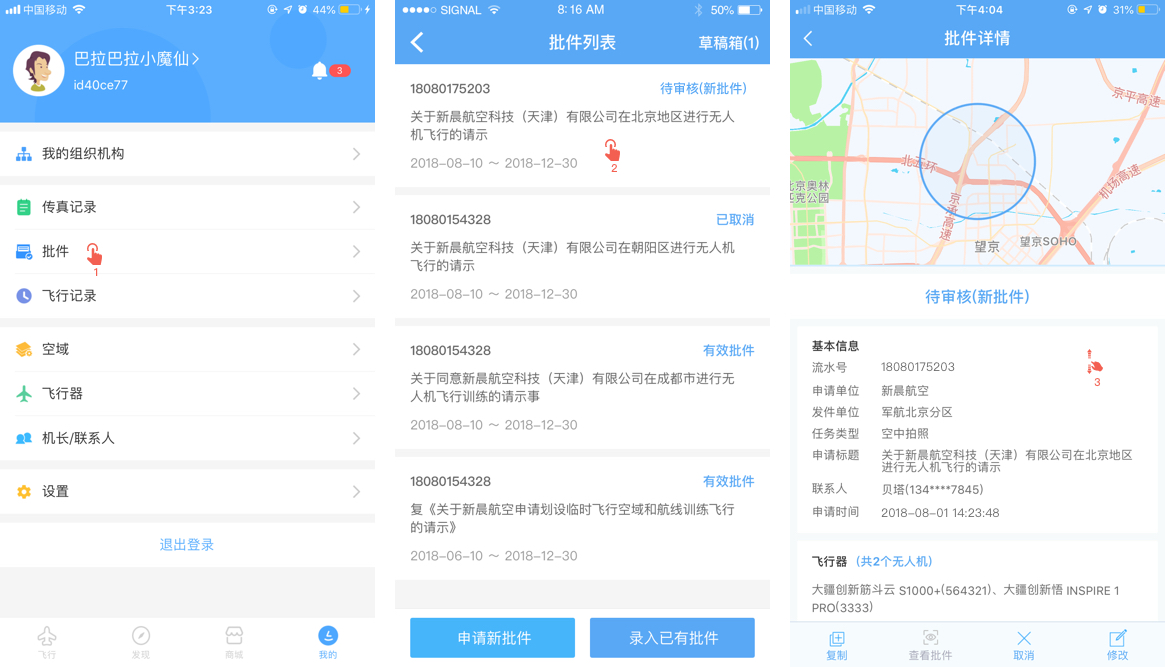
【1】点击批件按钮进入批件列表页面
【2】点击批件列表行进入批件详情页面
【3】上下滑动查看批件详情信息
5.5.1 复制
按照当前批件作为模板快速创建新批件
5.5.2 查看批件
查看批件文件
5.5.3 取消
可将待审核中的批件进行取消
5.5.4 修改
可将待审核中的批件按照管制单位要求进行修改(发件单位不可修改)
5.5.5 批件草稿
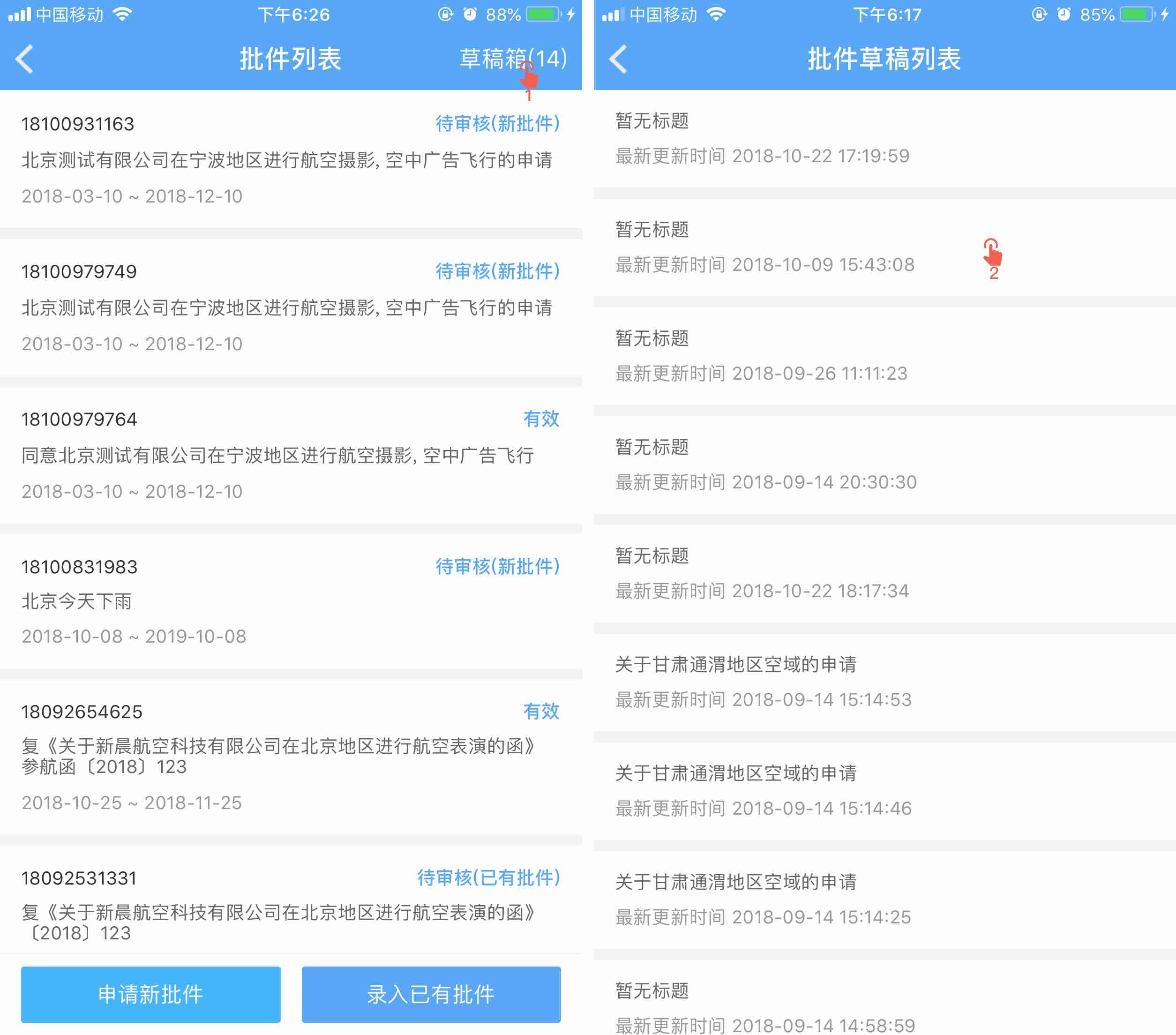
【1】点击草稿箱进入批件草稿列表
【2】点击草稿列表进入对应的文件进行编辑
5.6 飞行记录
在我的页面,点击飞行记录列表进行查看飞行记录;也可以从飞行页面通过右上角列表进入飞行记录页面;
5.7 空域
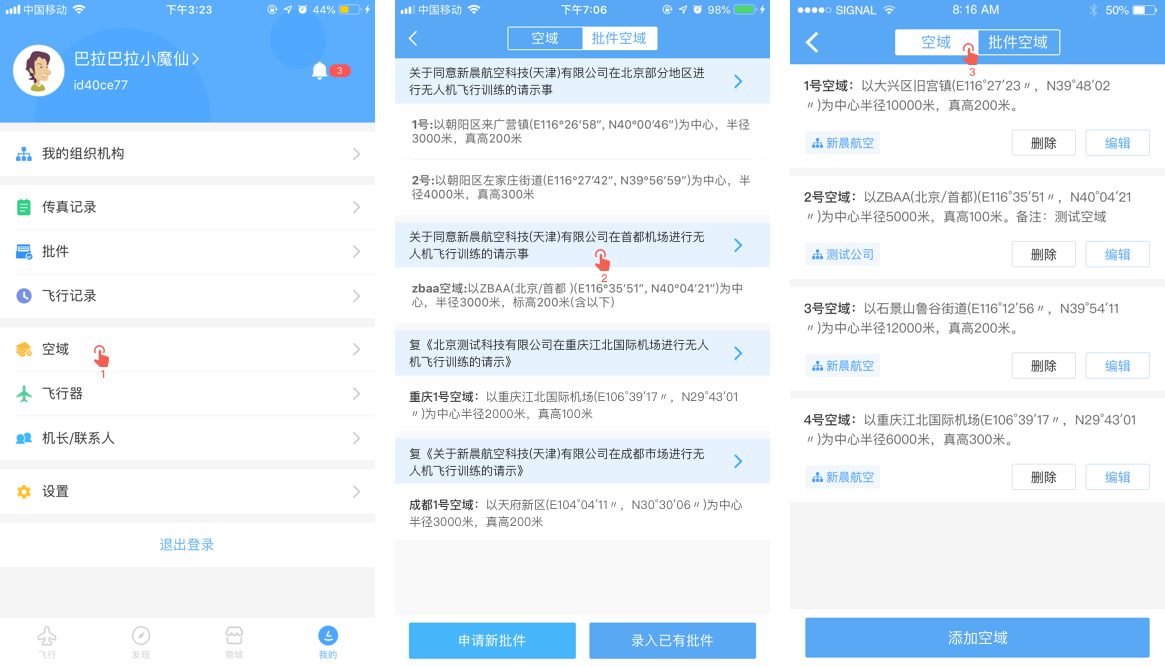
【1】点击空域进入空域管理列表页面
【2】点击批件空域列表中对应的批件标题查看批件详情信息
【3】可切换空域和批件空域分别查看不同的空域
注:
- 批件空域不可删除和编辑
- 空域列表的数据来源于提交计划中的空域,提交过的计划空域统一在空域管理中进行管理
- 批件空域列表的数据来源于批件中的空域,提交过的批件空域统一在批件空域中进行查看
5.8 飞行器
统一管理航空器信息,在制定飞行计划时可直接选择已录入的航空器信息,避免每次在制定飞行计划同一个航空器多次输入。
点击飞行器按钮进入飞行器管理页面,可进行添加、删除操作
5.8.1 添加飞行器
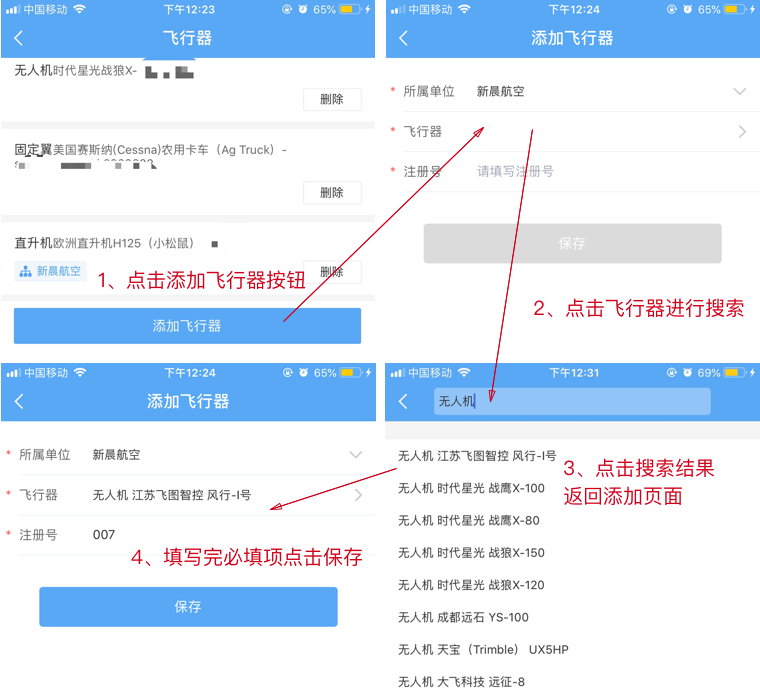
【1】点击添加飞行器按钮进入添加页面
【2】点击飞行器跳转至飞行器搜索页面
【3】点击搜索框机型输入内容,支持模糊搜索;点击搜索出的结果返回添加页面
【4】填写必填项信息,填写成功后点击保存按钮将本次操作进行提交保存
注:所属单位:本次添加的飞行器属于该所属单位,其它单位不能使用。
5.8.2 删除飞行器
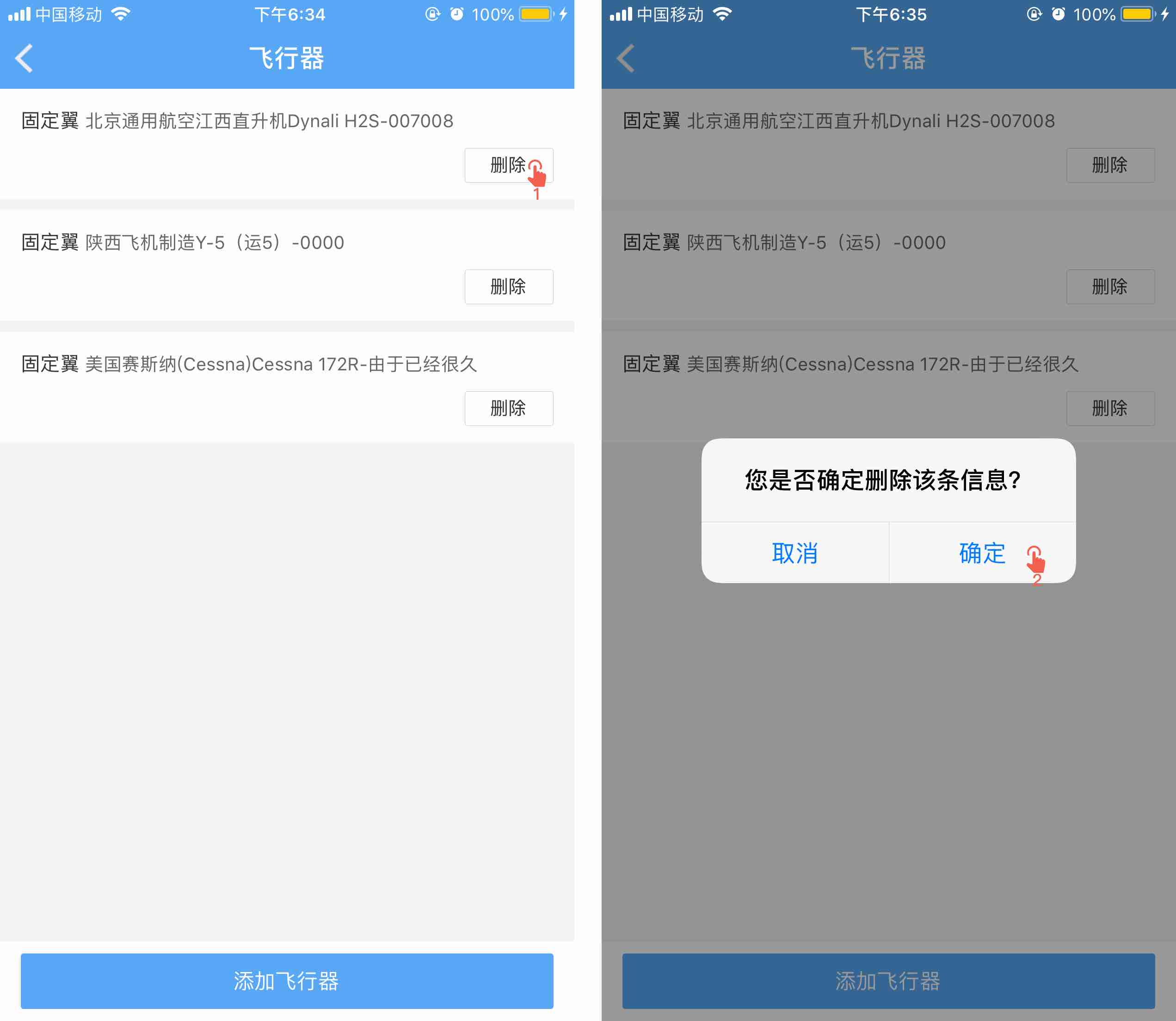
【1】点击飞行列表中删除按钮
【2】确认是否删除,不需要删除点击取消即可,点击确认按钮将该飞行器信息删除并且列表中将不会再显示
5.9 机长/联系人
点击机长/联系人进入列表页,管理机长/联系人。
5.9.1 添加
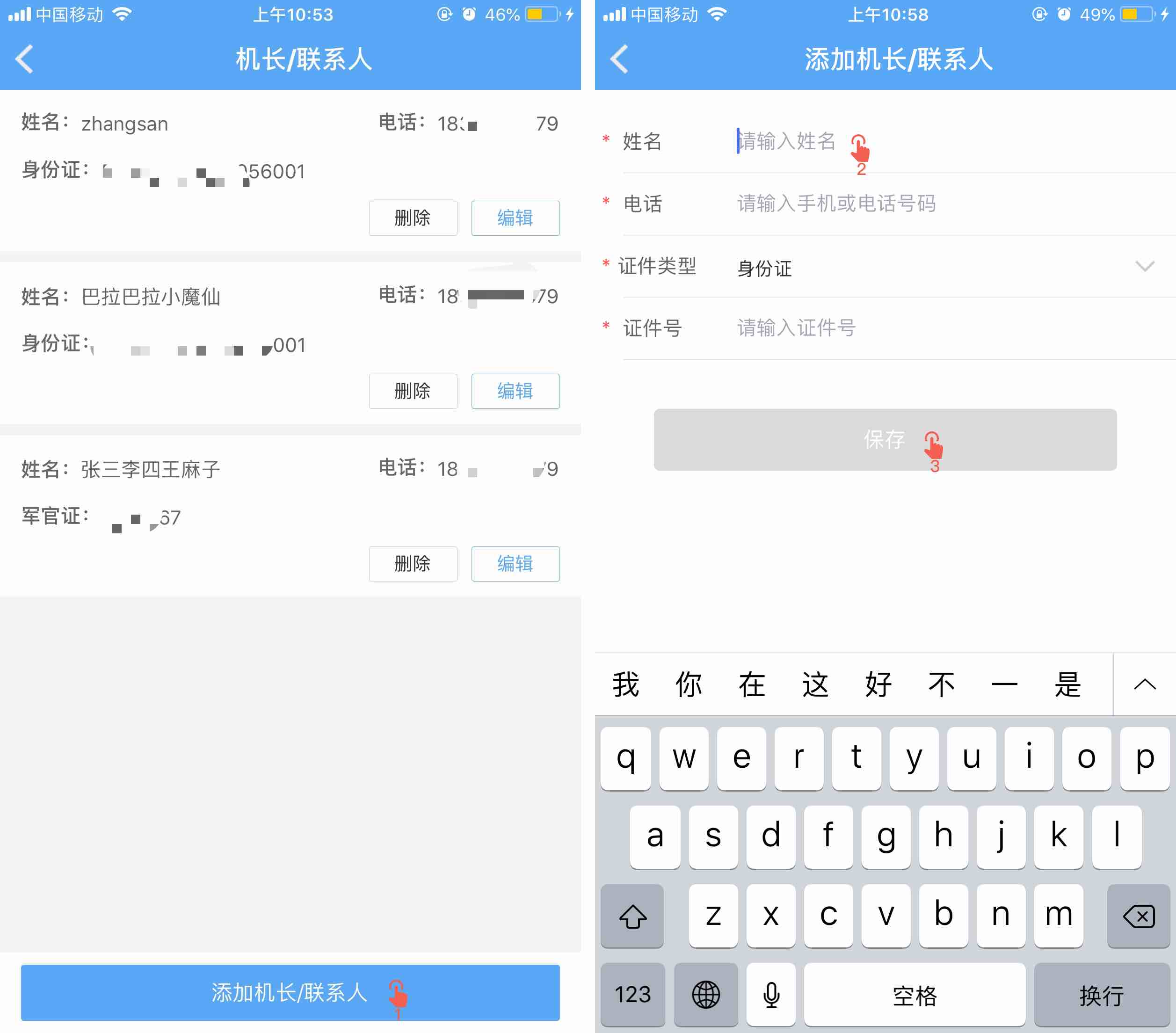
【1】点击添加机长/联系人按钮进入添加页面
【2】输入姓名、电话等信息
【3】点击保存按钮将本次操作进行提交保存,保存成功返回列表页
注:证件类型和证件号保存后不可修改,保存时请确认是否填写正确
5.9.2 删除
删除机长/联系人时,已关联的机长/联系人不可删除,只有在飞行计划结束后才可进行删除操作。
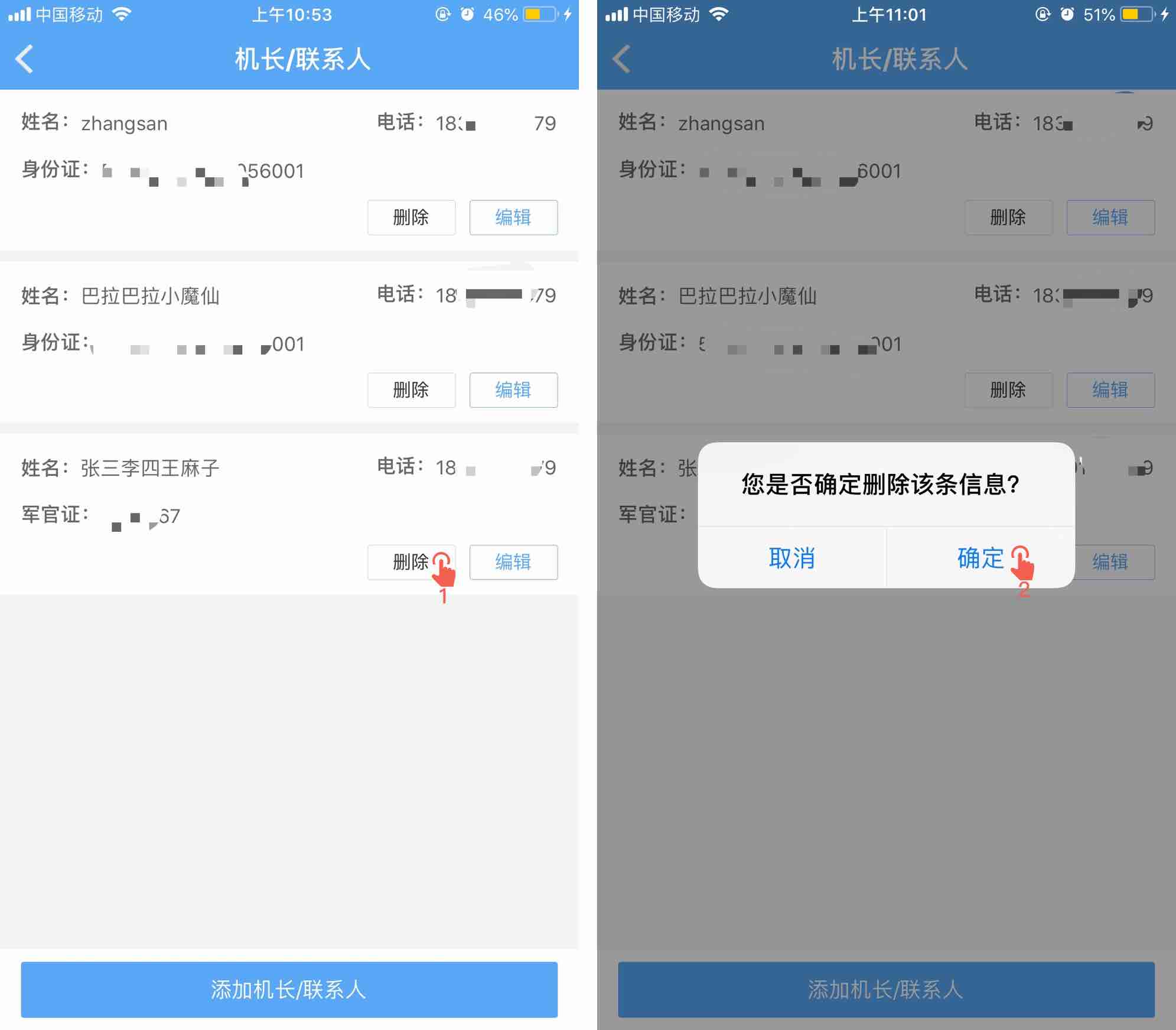
【1】点击删除按钮进入删除操作
【2】确认是否需要删除,不需要删除点击取消即可,点击确认按钮此机长/联系人的信息将删除,如需要增加在列表右下方点击添加机长/联系人按钮进行添加操作。
5.9.3 编辑
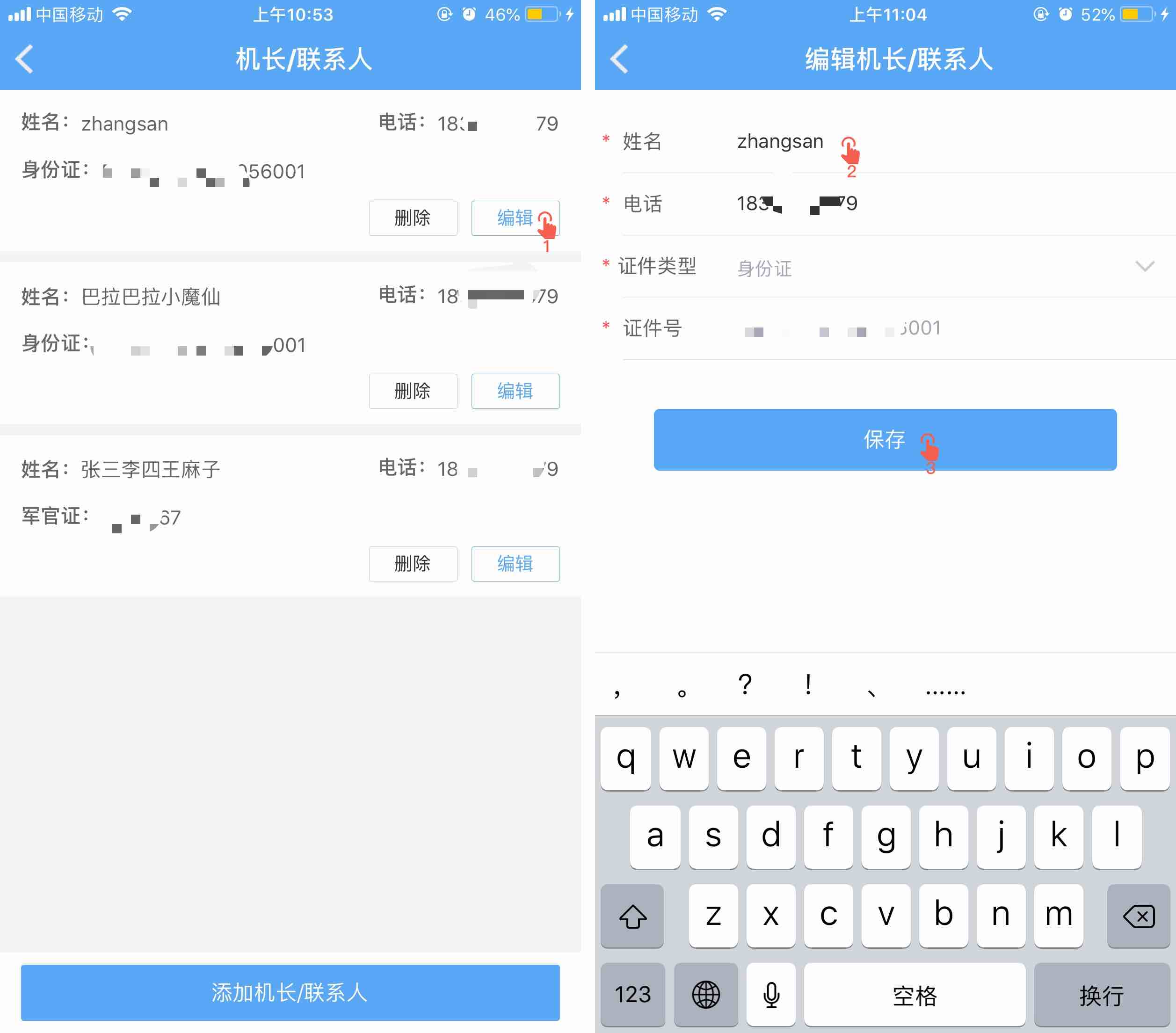
【1】点击编辑按钮进入编辑页面
【2】只能修改姓名和手机号,证件类型和证件号不可修改
【3】点击保存按钮将本次操作进行提交保存,保存成功返回列表页
5.10 设置
- 点击
设置进入设置页面 - 可修改
登录密码和更换手机号 - 绑定
微信和微博 - 查看
关于酷飞等信息
5.10.1 登录密码
登录密码,修改当前应用登录密码,密码规则6-16位数字、字母组合,不包含特殊字符。
5.10.2 更换手机号
手机号,修改已绑定的手机号。修改成功后只能使用新绑定的手机号进行登录,原手机号将无法登录成功。
5.10.3 微信绑定
- 绑定微信账号,在登录时可直接使用微信一键登录。
- 解除绑定,将无法继续使用微信进行登录。
5.10.4 微博绑定
- 绑定微博账号,在登录时可直接使用微博一键登录。
- 解除绑定,将无法继续使用微博进行登录。
5.10.5 关于酷飞
关于酷飞,展示应用或其他相关信息。
5.11 退出登录
退出登录,退出当前应用登录,返回酷飞首页。